GT-C3300K Manual do usuário
|
|
|
- Nelson de Barros Amaro
- 6 Há anos
- Visualizações:
Transcrição
1 GT-C3300K Manual do usuário
2 Usando este manual Este manual do usuário foi especialmente desenvolvido para guiar você através das funções de seu telefone celular. Para iniciar rapidamente, consulte"conhecendo seu telefone", "Montando e preparando seu telefone" e "Utilizando funções básicas". Ícones de instrução Atenção situações que podem danificar seu telefone ou outro equipamento [] Nota notas, dicas de uso ou informações adicionais Seguido de: a ordem de opções ou menus que você precisa selecionar para executar um passo; por exemplo: No modo de Menu, selecione Mensagens Nova mensagem (representa Mensagens, seguido de Nova mensagem) Colchetes: teclas do telefone; por exemplo: [ ] (representa a tecla para Ligar ou desligar o telefone/sair do menu) Consulte: páginas com informações relacionadas; por exemplo ver 12 (significa veja página 12 ) 2
3 Informações de direitos autorais Os direitos a todas as tecnologias e produtos que englobam este dispositivo são propriedade de seus respectivos proprietários: Bluetooth é uma marca registrada de Bluetooth SIG, Inc. worldwide. Java é uma marca registrada de Sun Microsystems, Inc. 3
4 Índice Conhecendo seu telefone...6 Desembale...6 Layout do telefone...7 Ícones...8 Montando e preparando seu telefone...10 Instalar o cartão SIM e a bateria...10 Carregar a bateria Inserir um cartão de memória (opcional)...12 Utilizar a caneta e o touch screen...13 Utilizando funções básicas...14 Ligar ou desligar seu telefone...14 Acessar menus...14 Usar Widgets...15 Personalizar seu telefone...16 Funções básicas de chamada...17 Enviar e visualizar mensagens...18 Enviar e visualizar s...19 Inserir texto...20 Adicionar e encontrar contatos...22 Utilizar as funções básicas da câmera...23 Ouvir música...24 Navegar pela web...26 Utilizar os serviços Google...27 Utilizando funções avançadas...28 Funções avançadas de chamada
5 Funções avançadas da agenda...32 Funções avançadas de mensagem...32 Utilizar funções avançadas de câmera...34 Utilizar funções avançadas de música...37 Utilizando ferramentas e aplicações...40 Utilizar a função Bluetooth...40 Ativar e enviar uma mensagem SOS...42 Ativar a função Mobile Tracker...43 Efetuar chamadas falsas...44 Gravar e reproduzir notas de voz...44 Editar imagens...45 Compartilhar imagens ou vídeos...45 Utilizar jogos Java e aplicativos...46 Criar um relógio mundial...46 Configurar e usar alarmes...47 Usar a calculadora...48 Conversor de moeda e medidas...48 Definir uma contagem regressiva...48 Utilizar o cronômetro...48 Criar novas tarefas...49 Criar uma nota de texto...49 Gerenciar seu calendário...49 Solução de problemas...51 Informações de uso e segurança
6 Conhecendo seu telefone Nesta seção, aprenda mais sobre o layout, as teclas, e os ícones de seu telefone. Desembale Verifique se os seguintes itens encontram-se na sua caixa: Telefone celular Bateria modelo AB553446BU Carregador de bateria modelo ETA3U30BBB Fone de ouvido modelo EHS49AS0ME Manual do usuário Os itens fornecidos com seu telefone podem variar, dependendo do software e acessórios disponíveis em sua região ou oferecidos pelo seu provedor de serviços. Você pode obter acessórios adicionais com seu revendedor Samsung local. Os acessórios fornecidos funcionam melhor com seu telefone 6
7 Layout do telefone
8 1 Tecla de volume No modo de Espera, ajusta o volume do telefone, efetua uma chamada falsa (mantenha pressionada a tecla de volume para baixo); No modo de Menu, percorre as opções de menu; Envia uma mensagem SOS Dependendo do seu provedor de serviços, os menus predefinidos podem variar. "Ativar e enviar uma mensagem SOS Efetuar chamadas falsas 2 Tecla voltar No modo de Menu, retorna o nível anterior. 3 Tecla de discagem Efetua ou atende uma chamada; No modo de Espera, recupera números recentemente discados, perdidos ou recebidos 4 Tecla de bloqueio No modo de Espera, bloqueia ou desbloqueia o teclado e as teclas (mantenha pressionada) 5 Tecla ligar/desligar Liga ou desliga o telefone (mantenha pressionada); Encerra uma chamada; no modo de Menu, cancela a inserção e retorna ao modo de Espera Ícones Seu telefone exibe os seguintes indicadores de status na parte superior da tela Ícones Definição Intensidade do sinal Rede GPRS conectada Rede EDGE conectada 8
9 Ícones Definição Chamada em andamento Desvio de cahamda ativado Função mensagem SOS ativada Roaming (fora de área) Conectado a um computador Conectando a uma página da web segura Rádio FM ligado Música em andamento Música pausada Bluetooth ativado Alarme ativado Cartão de memória inserido Nova mensagem de texto (SMS) Nova mensagem multimídia (MMS) Novo Novo correio de voz Perfil Normal ativado Perfil Silencioso ativado Nível de energia da bateria 9
10 Montando e preparando seu telefone Inicie conhecendo e montando seu telefone para o seu primeiro uso. Instalar o cartão SIM e a bateria 1. Remova a tampa da bateria e insira o chip. Tampa da bateria Chip 2. Insira a bateria e recoloque a tampa da bateria. Bateria 10
11 Carregar a bateria 1. Insira o carregador de bateria no conector do telefone. 2. Ligue o carregador de bateria em uma tomada elétrica. 3. Ao terminar de carregar, desconecte o carregador. Não remova a bateria do telefone antes de desconectar o carregador primeiro. Caso contrário, o telefone pode ser danificado. 11
12 Inserir um cartão de memória (opcional) Seu telefone aceita cartões de memória microsd ou microsdhc com até 8 GB (dependendo do fabricante e do tipo do cartão de memória). Formatar o cartão de memória em um PC pode causar incompatibilidade com seu telefone. Formate o cartão de memória apenas no telefone. Excluir e gravar freqüentemente diminuirá o tempo de vida do cartão de memória. 1. Remova a tampa e a bateria 2. Insira um cartão de memória com os contatos dourado virado para baixo. 3. Insira a tampa da bateria. Entrada do cartão de memória 12
13 Utilizar a caneta e o touch screen Aprenda ações básicas para usar a caneta e o Touch screen. Para evitar arranhões na tela, não utilize ferramentas afiadas ou pontiagudas. Não permita que a tela entre contato com outros dispositivos elétricos. Descargas eletroestáticas podem causar mau funcionamento na tela. Não permita que a tela entre contato com a água. A tela de seu aparelho pode ter um mau funcionamento quando exposta a condições úmidas ou à água. Para um melhor uso da tela, remova a proteção de plástico antes de usar o telefone. Toque: Toque a tela uma vez com a caneta para selecionar o menu ou a opção em destaque. Mantenha pressionada: Com a caneta, mantenha um item pressionado para executar funções. Arrastar: Com a caneta, mantenha a tela pressionada e arraste a barra de ferramentas. Há um compartimento especial para guardar a caneta na parte traseira de seu telefone. Caneta 13
14 Utilizando funções básicas Aprenda a executar operações básicas e usar as principais funções de seu telefone. Ligar ou desligar seu telefone Para ligar seu telefone, 1. Mantenha a tecla [ ] pressionada. 2. Insira seu código PIN e pressione Concluído (se necessário). Para desligar seu telefone, repita o passo 1 acima. Acessar menus Para acessar os menus de seu telefone, 1. No modo de Espera, selecione Menu para acessar o modo de Menu. 2. Percorra para a esquerda ou direita para acessar outros itens de menu.. 3. Selecione um menu ou aplicação. 4. Pressione [ ] para voltar um nível de menu; Pressione [ ] para retornar para o modo de Espera. 14
15 Ao acessar um menu que solicite o PIN2, você deverá inserir o código PIN2 fornecido com o cartão SIM. Para mais detalhes, contate seu provedor de serviço. A Samsung não é responsável por nenhuma perda de senhas ou informações pessoais ou outros danos causados por softwares ilegais. Usar Widgets Aprenda a usar os widgets na tela de Espera.. Alguns de seus widgets conectam com servidores da web. Selecionar um widget com acesso à web pode gerar custos adicionais. Os widgets disponíveis podem variar, dependendo de seu país ou provedor de serviços. Para abrir um widget, 1. Percorra para a esquerda ou direita entre um dos painéis da tela de Espera. 2. Selecione o widget para ativá-lo na tela. Para definir o menu na barra de atalhos de widget 1. No modo de Menu, selecione Config. Visor Atalhos. 2. Selecione um atalho. 3. Selecione um menu a ser atribuído à tecla de atalho e selecione Salvar. 15
16 Personalizar seu telefone Para definir o perfil de som Para alterar o perfil de som 1. No modo de Menu, selecione Config. Perfis de som. 2. Selecione o perfil desejado e selecione Salvar. Para editar um perfil de som 1. No modo de Menu, selecione Config. Perfis de som. 2. Selecione um perfil 3. Ajuste as configurações conforme desejar. Selecionar um papel de parede para a tela de Espera. 1. No modo de Menu, selecione Config. Visor Papel de parede. 2. Percorra para cima ou para baixo até uma imagem. 3. Selecione Definir. 16
17 Funções básicas de chamada Para fazer uma chamada 1. No modo de Espera, selecione Teclado e digite 0, um código de prestadora, o código de área e o número do telefone, ou somente o número de telefone para uma chamada local. 2. Pressione [ ] para discar o número. 3. Para encerrar a chamada, pressione [ ]. Atender uma chamada 1. Ao receber uma chamada, pressione [ ]. 2. Para encerrar a chamada, pressione [ ]. Para ajustar o volume durante uma chamada. Durante uma chamada, pressione a tecla de volume para cima ou para baixo para ajustar o volume. Utilizar a função viva-voz 1. Durante uma chamada, pressione Viva-voz Sim para ativar o viva-voz. 17
18 2. Para voltar ao telefone, selecione Viva-voz novamente. 18 Em ambientes com muito barulho, você pode encontrar dificuldades para escutar a pessoa com quem está falando, caso esteja utilizando o modo Viva-voz. Para um melhor desempenho, utilize o modo Normal do telefone. Utilizar o fone de ouvido Ao conectar o fone de ouvido fornecido no conector, você poderá efetuar e atender chamadas: Para rediscar a última chamada, mantenha pressionado o botão do fone de ouvido. Para atender uma chamada, pressione o botão do fone de ouvido. Para encerrar uma chamada, pressione o botão do fone de ouvido. Enviar e visualizar mensagens Enviar uma mensagem de texto ou multimídia 1. No modo de Menu, selecione Mensagens Nova mensagem. 2. Selecione o campo Para Manualmente. 3. Insira um número de destino e selecione Concluído.
19 4. Selecione Adicionar texto. 5. Insira o texto da mensagem. p. 20 Para enviar como uma mensagem de texto, pule para o passo 7. Para anexar um item de mídia, continue a partir do passo Selecione Adicionar mídia e adicione um item. 7. Selecione Enviar para enviar a mensagem. Ver uma mensagem de texto ou multimídia 1. No modo de Menu, selecione Mensagens Entrada. 2. Selecione uma mensagem de texto ou multimídia Enviar e visualizar s Para enviar um 1. No modo de Menu, selecione Mensagens Novo Insira um endereço de Insira um assunto. 4. Insira o texto da mensagem. 5. Pressione Anexar e adicione um item (se necessário). 19
20 6. Selecione Enviar para enviar a mensagem. Ver um 1. No modo de Menu, selecione Mensagens s recebidos. 2. Selecione Baixar. 3. Selecione um ou cabeçalho. 4. Ao selecionar um cabeçalho, pressione Recuperar para ver o corpo do Inserir texto Alterar o modo de inserção de texto Selecione e ABC. para mudar entre os modos T9 A tecla T9 se torna verde Selecione PT para alterar o idioma de inserção. Selecione para alterar entre maiúsculas e minúsculas. Selecione para alterar entre o modo númerico e símbolos. Modo T9 1. Pressione a tecla apropriada para inserir toda palavra. 20
21 2. Quando a palavra for exibida corretamente, selecione para inserir um espaço. Se a palavra correta não for exibida, pressione Soletrar adicione a palavra e em seguida Adicionar. Modo ABC Pressione a tecla virtual correspondente até que o caracter desejado apareça no visor. Modo númerico Selecione a tecla virtual correspondente para inserir um número. Modo de símbolos Selecione a tecla virtual correspondente para inserir um símbolo. Para mover o cursor, selecione em seguida a tecla de navegação para o lado desejado Para apagar caracteres um por um, pressione. Para apagar palavras inteiras, mantenha pressionada a tecla. Para inserir pontuação, pressione [1] repetidamente. 21
22 Adicionar e encontrar contatos A posição de memória para salvar novos contatos pode ser predefinida dependendo de seu provedor de serviços. Para alterar a posição de memória, no modo de Espera, selecione Contatos Mais Configurações Salvar novos contatos uma posição de memória. Adicionar um novo contato 1. No modo de Espera, selecione Teclado e insira um número e selecione Adicionar aos Contatos. 2. Selecione Novo contato uma posição de memória (se necessário). 3. Selecione um tipo de número (se necessário). 4. Insira as informações do contato. 5. Selecione Salvar para adicionar o contato na memória. Pesquisar um contato 1. No modo de Espera, selecione Contatos Procurar. 2. Insira as primeiras letras do nome desejado e selecione Concluído. 3. Selecione o nome do contato na lista de busca. 22
23 Utilizar as funções básicas da câmera Capturar fotos 1. No modo de Menu, pressione Câmera para ligar a câmera. 2. Gire o telefone no sentido anti-horário para o modo de Paisagem. 3. Mire a lente no objeto e faça os ajustes desejados. 4. Pressione para tirar uma foto. A foto é salva automaticamente. Após tirar fotos, selecione Para visualizar fotos. para visualizá-las. No modo de Menu, selecione Meus arquivos Imagens uma foto. Gravar vídeos 1. No modo de Menu, pressione Câmera para ligar a câmera. 2. Gire o telefone no sentido anti-horário para o modo de Paisagem. 3. Selecione para alternar para o modo filmadora. 23
24 4. Mire a lente no objeto e faça os ajustes desejados. 5. Selecione para iniciar a gravação. 6. Selecione para encerrar a gravação. O vídeo é salvo automaticamente. Após gravar os vídeos, selecione visualizá-los. Visualizar vídeos para No modo de Menu, selecione Meus arquivos Vídeos um vídeo. Ouvir música Ouvir a Rádio FM 1. No modo de Menu, selecione Rádio FM. 2. Selecione para ligar o rádio. 3. Pressione Sim para iniciar sintonização automática. O telefone pesquisa e salva automaticamente as estações de rádio disponíveis. A primeira vez que você liga o rádio FM, será solicitado para iniciar a sintonização automática. 24
25 4. Controle o rádio FM usando os seguintes ícones e teclas: Ícones/ Teclas / Função / Liga ou desliga o rádio FM / Volume Encontra uma estação de rádio; Seleciona uma estação de rádio salva (mantenha pressionada) Acessar a lista de favoritos Altera a saída do som para o fone de ouvido ou telefone Ajusta o volume Ouvir o rádio sem o fone de ouvido pode reduzir a carga da bateria mais rapidamente. Quando o sinal atual estiver fraco, conecte o fone ouvido fornecido. Ouvir música Comece transferindo arquivos para seu telefone ou cartão de memória: Faça o download da internet. p. 26 Faça o download de um computador utilizando o Samsung Kies p. 37 Receba via Bluetooth. p. 41 Copie para um cartão de memória. p
26 Após transferir arquivos de música para seu telefone ou cartão de memória, 1. No modo de Menu, selecione Música. 2. Selecione uma categoria de música um arquivo de música. 3. Controle a reprodução utilizando as seguintes teclas: Ícones/ Teclas Função / Pausa ou retoma a reprodução Volume Volta um arquivo; Volta o arquivo em reprodução (mantenha pressionada) Pula para o próximo arquivo; Avança o arquivo em reprodução (mantenha pressionada) Ajusta o volume Navegar pela web Navegar por páginas da web 1. No modo de Menu, selecione Internet Sim para acessar a página inicial de seu provedor de serviços. 2. Navegue pelas páginas da internet utilizando as seguintes teclas: 26
27 Tecla / Função Move para trás ou para frente em uma página da web Atualiza página atual Acessa a lista de favoritos Altera o modo de visualização Acessa o menu e configurações adicionais Armazenar suas páginas da internet favoritas 1. No modo de Menu, selecione Internet. 2. Selecione Criar. 3. Insira um nome para a página e um endereço web (URL) e selecione Salvar. Baixar arquivos a partir da web 1. No modo de Menu, selecione Samsung Apps. 2. Pesquise e baixe para o telefone as aplicações desejadas. Utilizar os serviços Google 3. No modo de Menu, selecione Google. 4. Selecione o serviço desejado. 27
28 Utilizando funções avançadas Aprenda a executar operações avançadas e usar funções adicionais de seu telefone. Funções avançadas de chamada Visualizar e retornar chamadas perdidas Seu telefone exibe no visor as chamadas que você perdeu. Para discar o número de uma chamada perdida, 1. Selecione Ver. 2. Vá até a chamada perdida que você deseja discar. 3. Pressione [ ] para discar. Discar um número recentemente discado 1. Na modo de Espera, pressione [ ] para exibir uma lista de números recentes. 2. Vá até o número desejado e pressione [ ] para discar. 28
29 Colocar uma chamada em espera ou recuperar uma chamada em espera Pressione Espera para colocar uma chamada em espera ou pressione Recup. para recuperar uma chamada em espera. Fazer uma segunda chamada Se sua rede suportar esta função, você pode discar outro número durante uma chamada: 1. Pressione Espera para colocar a primeira chamada em espera. 2. Insira o segundo número que queira discar e pressione [ ]. 3. Pressione Alternar para alternar entre as duas chamadas. Atender uma segunda chamada Se sua rede suportar esta função, você pode atender uma segunda chamada: 1. Pressione [ ] para atender a segunda chamada. A primeira chamada é colocada automaticamente em espera 2. Pressione Alternar para alternar entre as duas chamadas. 29
30 Efetuar uma conferência telefônica 1. Disque para o primeiro contato que queira adicionar à conferência telefônica. 2. Quando estiver conectado à primeira chamada, disque para o segundo participante. A primeira chamada é automaticamente colocada em espera. 3. Quando estiver conectado ao segundo participante, pressione Mais Conferência. Discar um número internacional 1. No modo de Espera, selecione Teclado mantenha a tecla 0 selecionada para inserir o caracter Insira o número completo que você deseja discar (código do país, código de área e número de telefone), e pressione em seguida [ ] para discar. Discar para um contato a partir da Agenda 1. No modo de Espera, selecione Contatos. 2. Selecione o contato desejado 3. Selecione próximo ao número que deseja discar. 30
31 Rejeitar uma chamada Para rejeitar uma chamada recebida, pressione [ ]. O originador irá ouvir um tom de ocupado. Para rejeitar chamadas de certos números automaticamente, utilize a rejeição automática. Para ativar a rejeição automática e definir a lista de rejeição, 1. No modo de Menu, selecione Config. Chamadas Todas Rejeição automática. 2. Selecione Ativação para ativar a função. 3. Selecione Lista de rejeição. 4. Selecione Criar o campo de entrada de números. 5. Insira um número para rejeitar e pressione Concluído Vá em Corresponder ao critério uma opção (se necessário) Concluído. 6. Selecione Salvar. 7. Para adicionar mais números, repita os passos 4-6 acima. 8. Selecione os números para rejeitar. 9. Selecione Salvar. 31
32 Funções avançadas da agenda Criar seu cartão de visita 1. No modo de Espera, selecione Contatos Mais Configurações Cartão de visita. 2. Insira seus detalhes pessoais e selecione Salvar. Criar um grupo de contatos 1. No modo de Espera, selecione Contatos Grupos. 2. Selecione Criar. 3. Insira um nome para o grupo e pressione Salvar. 4. Para definir um toque de chamada para o grupo, pressione Mais Toque de grupo Toque. 5. Selecione um categoria um toque. 6. Selecione Salvar. Funções avançadas de mensagem Utilizar o Bluetooth messenger 1. No modo de Menu, selecione BT msgr. 2. Selecione Pesquisar. 32
33 3. Pressione Sim para ativar o Bluetooth (se necessário). 4. Selecione um dispositivo. 5. Insira o texto da mensagem e selecione Enviar. 6. Insira uma senha para a função Bluetooth ou a senha inserida pelo outro dispositivo Bluetooth, se ele tiver um, e selecione Sim para enviar a mensagem. Criar uma pasta para gerenciar mensagens 1. No modo de Menu, selecione Mensagens Minhas pastas. 2. Selecione Criar. 3. Insira um novo nome de pasta e selecione Salvar. Mova as mensagens para suas pastas para gerenciá-las de acordo com suas preferências. 33
34 Utilizar funções avançadas de câmera Capturar uma sequência de fotos 1. No modo de Menu, pressione Câmera para ligar a câmera. 2. Gire o telefone no sentido anti-horário para o modo de Paisagem. 3. Selecione Contínuo. 4. Faça os ajustes necessários. 5. Mantenha a tecla pressionada para tirar as fotos. Capturar fotos divididas 1. No modo de Menu, pressione Câmera para ligar a câmera. 2. Gire o telefone no sentido anti-horário para o modo de Paisagem. 3. Selecione Mosaico. 4. Selecione um mosaico. 5. Faça os ajustes necessários. 6. Pressione para tirar uma foto. 34
35 Capturar fotos com molduras 1. No modo de Menu, pressione Câmera para ligar a câmera. 2. Selecione Moldura. 3. Selecione uma moldura. 4. Faça os ajustes necessários. 5. Pressione para tirar uma foto com moldura. Utilizar opções da câmera Antes de tirar uma foto, selecione as seguintes opções: para acessar Opção Temporizador Resolução Controle do branco Efeitos Medidor de exposição Qualidade Modo noturno Função Seleciona o tempo de atraso Altera a resolução. Ajusta o balanço de cor Aplica um efeito especial. Seleciona um tipo de medida de exposição. Ajusta a qualidade de suas fotos Defina se deseja usar o modo de disparo noturno 35
36 Antes de gravar um vídeo, selecione acessar as seguintes opções: para Opção Temporizador Resolução Controle do branco Efeitos Qualidade Função Seleciona o tempo de atraso Altera a resolução. Ajusta o balanço de cor Aplica um efeito especial. Ajusta a qualidade de seus vídeos Personalizar configurações de câmera Antes de tirar uma foto, selecione para acessar os seguintes parâmetros: Opção Guias Rever Som do obturador Armazenamento Função Altera a tela de pré-visualização Configura a câmera para exibir a foto capturada Configura a câmera para emitir um som ao capturar uma foto. Seleciona uma posição de memória para armazenar novas fotos 36
37 Antes de gravar um vídeo, selecione para acessar os seguintes parâmetros: Opção Guias Som da gravação Gravação de áudio Armazenamento Função Altera a tela de pré-visualização Configura a câmera para emitir um som ao gravar um vídeo. Liga ou desliga o som enquanto grava um vídeo. Seleciona uma posição de memória para armazenar novas fotos Utilizar funções avançadas de música Copiar arquivos de música via Samsung Kies 1. No modo de Menu, selecione Config. Conexão USB Samsung Kies ou Armazenamento. 2. Utilizando um cabo de dados opcional, conecte o conector do carregador/fone de ouvido de seu telefone com um computador. 3. Inicie o Samsung Kies e copie os arquivos do computador para o telefone. 37
38 38 Consulte ajuda do Samsung Kies para maiores informações. Para transferir dados de um computador para seu telefone, você precisa do Windows XP com Service Pack 2. Copiar arquivos de música para um cartão de memória 1. Insira um cartão de memória 2. No modo de Menu, selecione Config. Conexão USB Armazenamento. 3. Utilizando um cabo de dados opcional, conecte o conector do carregador/fone de ouvido de seu telefone com um computador. Quando conectado, uma janela pop up irá aparecer em seu computador. 4. Abra a pasta para visualizar arquivos. 5. Copie os arquivos do computador para o cartão de memória. Criar uma lista de reprodução 1. No modo de Menu, selecione Música Listas de reprodução Criar. 2. Insira um título para sua nova lista de reprodução e pressione Salvar. 3. Selecione a nova lista de reprodução.
39 4. Pressione Adicionar faixas Faixas. 5. Selecione os arquivos que você deseja incluir e selecione Adicionar. Personalizar as configurações do Music Player 1. No modo de Menu, selecione Música Configurações. 2. Ajuste as configurações para personalizar seu Music Player. Gravar músicas do rádio FM 1. No modo de Menu, selecione Rádio FM. 2. Selecione para ligar o rádio. 3. Selecione a estação de rádio desejada. 4. Selecione Gravar para iniciar a gravação. 5. Ao terminar, selecione Salvar. Configurar sua lista de estações de rádio favoritas 1. No modo de Menu, selecione Rádio FM. 2. Selecione uma estação de rádio para adicionar à lista de favoritos. 3. Selecione Mais Adicionar aos favoritos. Você pode acessar suas estações favoritas ao pressionar na tela do rádio. 39
40 Utilizando ferramentas e aplicações Aprenda como trabalhar com as ferramentas de seu telefone e com as aplicações adicionais. Utilizar a função Bluetooth Para ativar a função Bluetooth. 1. No modo de Menu, selecione Bluetooth Mais Configurações. 2. Selecione Bluetooth para ativar a função. 3. Para permitir que outros dispositivos o localize, selecione Visibilidade Sempre ligado. Para procurar e parear com outros dispositivos Bluetooth 1. No modo de Menu, selecione Bluetooth Pesquisar. 2. Selecione um dispositivo. 3. Insira uma senha para a função Bluetooth ou a senha inserida pelo outro dispositivo Bluetooth, se ele tiver um, e selecione OK. 40
41 Quando o proprietário do outro dispositivo inserir o mesmo código ou aceitar a conexão, o pareamento estará completo. Você pode não precisar inserir uma senha dependendo do aparelho. Enviar dados utilizando a função Bluetooth 1. Selecione o arquivo ou o item que deseja enviar a partir de uma das aplicações de seu telefone. 2. Selecione Enviar via Bluetooth ou selecione Mais Enviar cartão de visita via Bluetooth (ao enviar dados de contato, especifique qual dado enviar). Receber dados utilizando a função Bluetooth 1. Insira a senha digitada pelo outro dispositivo Bluetooth e selecione OK (se necessário). 2. Selecione Sim para confirmar que você deseja receber dados do dispositivo (se necessário). 41
42 Ativar e enviar uma mensagem SOS Em caso de emergência, você pode mandar uma mensagem SOS solicitando ajuda. Para ativar o modo SOS, 1. No modo de Menu, selecione Mensagens Configurações Mensagem SOS Opções de envio. 2. Selecione Enviar SOS para ativar a função. 3. Selecione Destinatários Adicionar destinatários Contatos. 4. Selecione Vários. 5. Selecione os contatos e pressione Adicionar. 6. Selecione um número (se necessário). 7. Selecione Salvar para salvar os destinatários. 8. Selecione Repetições e ajuste o número de vezes que a mensagem SOS deverá repetir Salvar. 9. Selecione [ ] Sim Para enviar uma mensagem SOS 1. Com a tela e as teclas bloqueadas, pressione a tecla de volume para cima ou para baixo quatro vezes para enviar uma mensagem SOS para os números definidos. 42
43 2. Para desativar o modo SOS, mantenha pressionada a tecla [ ]. Ativar a função Mobile Tracker Quando alguem inserir um novo Chip em seu telefone, a função Mobile Tracker irá automaticamente enviar o número de identificação do aparelho para dois destinatários para ajudá-lo a localizar e recuperar seu telefone. Para ativar a função, 1. No modo de Menu, selecione Config. Segurança Mobile Tracker. 2. Insira a senha e selecione OK. 3. Selecione Mobile Tracker para ativar a função. 4. Selecione Destinatários Adicionar destinatários Contatos. 5. Selecione Vários. 6. Selecione os contatos e pressione Adicionar. 7. Ao terminar, selecione Salvar. 8. Selecione o campo de entrada do remetente. 9. Insira o nome do remetente e selecione Concluído. 10. Selecione Salvar Aceitar. 43
44 Efetuar chamadas falsas Você pode simular uma chamada recebida quando quiser sair de reuniões, encontros ou conversas não desejadas. Para ativar a função de chamada falsa, No modo de Menu, selecione Config. Chamadas Chamada falsa Ativar chamada falsa. Para fazer uma chamada falsa, Mantenha pressionada a tecla de volume para baixo no modo de Espera. Gravar e reproduzir notas de voz Para gravar uma nota de voz, 1. No modo de Menu, selecione Gravador. 2. Selecione para iniciar a gravação. 3. Fale no microfone. 4. Ao terminar de falar, selecione Para reproduzir uma nota de voz, 1. Na tela do gravador de voz, selecione Lista de voz um arquivo. 44
45 Editar imagens 1. No modo de Menu, selecione Editor de imagem. 2. Selecione Abrir e escolha uma imagem para ser editada. 3. Aplique as opções desejadas. 4. Selecione Salvar. 5. Insira um novo nome de arquivo para a imagem e selecione Salvar. Compartilhar imagens ou vídeos Aprenda a postar suas fotos e vídeos para sites da web ou blogs de compartilhamento de foto. Para enviar fotos e vídeos, você deve ter contas em sites de compartilhamento de foto ou blogues. Esta função pode não estar disponível, dependendo de seu provedor de serviços. 1. No modo de Menu, selecione Comunidad.. 2. Selecione Sim para definir sua lista de destino favorita (se necessário). 3. Selecione Aceitar para confirmar que você concorda com o termo de responsabilidade. A primeira vez que acessar o menu, será solicitado para confirmar. 45
46 4. Selecione os destinos que você deseja adicionar e selecione Salvar. 5. Selecione Enviar à web. 6. Selecione um destino que deseja a postagem. 7. Selecione Toque para adicionar um arquivo de mídia. 8. Insira os detalhes e selecione Enviar 9. Insira o nome de usuário e senha do destino (se necessário). Utilizar jogos Java e aplicativos 1. No modo de Menu, selecione Jogos. 2. Selecione um jogo ou aplicação e siga as instruções na tela. Os jogos disponíveis podem variar, dependendo de seu provedor de serviços ou país. Os controles do jogo e as opções podem variar. Criar um relógio mundial 1. No modo de Menu, selecione Horário mundial. 2. Selecione Lista de relógios Adicionar. 3. Vá para a esquerda ou direita para selecionar um fuso horário e pressione Adicionar. 4. Para adicionar mais relógios mundiais, repita os passos 2-3 acima. 46
47 Configurar e usar alarmes Configure e controle alarmes para eventos importantes. Configurar um novo alarme 1. No modo de Menu, selecione Alarmes. 2. Selecione Criar. 3. Defina os detalhes do alarme e selecione Salvar. Parar um alarme Quando o alarme tocar, Mantenha pressionada Parar para interromper o alarme. Mantenha pressionada Soneca para interromper o alarme durante o período da soneca. Desativar um alarme 1. No modo de Menu, selecione Alarmes. 2. Selecione próximo ao alarme que deseja desativar. 47
48 Usar a calculadora 1. No modo de Menu, selecione Calculadora. 2. Utilize as teclas correspondentes do visor da calculadora para executar operações matemáticas. Conversor de moeda e medidas 1. No modo de Menu, selecione Conversor um tipo de conversão. 2. Insira as medidas e unidades nos campos apropriados. Definir uma contagem regressiva 1. No modo de Menu, selecione Contagem. 2. Insira o tempo para a contagem e pressione Iniciar. 3. Quando a contagem expirar, pressione Parar para interromper o alerta. Utilizar o cronômetro 1. No modo de Menu, selecione Cronômetro. 2. Selecione Tempo total ou Tempo parcial. 3. Pressione Iniciar para iniciar a contagem. 48
49 4. Selecione Marcar para gravar tempos. 5. Ao terminar, pressione Parar. 6. Pressione Zerar para limpar os tempos gravados. Criar novas tarefas 1. No modo de Menu, selecione Tarefas. 2. Selecione Criar. 3. Insira os detalhes da tarefa e selecione Salvar. Criar uma nota de texto 1. No modo de Menu, selecione Bloco de notas. 2. Selecione Criar. 3. Insira a nota de texto e selecione Salvar. Gerenciar seu calendário Mudar a visualização do calendário 1. No modo de Menu, selecione Calendário. 2. Selecione Ver por Dia ou Semana. Criar um evento 1. No modo de Menu, selecione Calendário. 49
50 2. Selecione Criar um tipo de evento. 3. Insira os detalhes do evento e selecione Salvar. Visualizar eventos 1. No modo de Menu, selecione Calendário. 2. Selecione a data no calendário. 3. Selecione um evento para visualizar seus detalhes. 50
51 Solução de problemas Ao ligar seu telefone ou enquanto o usa, a inserção de um dos seguintes códigos pode ser solicitado: Mensagem Senha PIN PUK PIN2 Tente isto para resolver o problema: Quando a função de bloqueio de telefone está ativada, você precisa inserir a senha que configurou para o telefone. Ao usar o dispostivo pela primeira vez ou quando a solicitação de PIN está ativada, você precisa inserir o PIN fornecido com seu Chip. Você pode desativar a função utilizando o menu Bloqueio do PIN. Seu Chip está bloqueado, normalmente como resultado de inserir seu PIN incorretamente várias vezes. Insira o PUK Ao acessar um menu que solicite o PIN2, você deverá inserir o código PIN2 fornecido com o cartão SIM. Para mais detalhes, contate seu provedor de serviço. 51
52 Seu telefone exibe "Serviço indisponível" ou "Erro de rede" Quando você está em áreas com sinal fraco, você pode perder recepção do sinal. Vá para outra área e tente novamente. Você não pode acessar algumas opções sem uma assinatura. Entre em contato com seu provedor de serviços para mais detalhes. As ligações estão sendo desconectadas Quando você está em áreas com sinal fraco, você pode perder recepção do sinal. Vá para outra área e tente novamente. As ligações efetuadas não são conectadas. Certifique-se de que você pressionou a tecla de Discagem: [ ]. Certifique-se de que acessou a rede de telefonia celular correta. Certifique-se de que você não configurou a restrição de chamada para o número discado. As ligações recebidas não são conectadas. Certifique-se de que seu telefone esteja ligado. Certifique-se de que acessou a rede de telefonia celular correta. Certifique-se de que você não configurou a restrição de chamada para o número de telefone. 52
53 Os outros não conseguem ouví-lo durante a chamada. Certifique-se de que você não está bloqueando o microfone. Certifique-se de que o microfone está próximo a sua boca. Se você estiver utilizando um fone de ouvido, certifique-se de que ele está corretamente conectado. A qualidade do áudio está fraca Certifique-se de que você não está bloqueando a antena interna do telefone. Quando você está em áreas com sinal fraco, você pode perder recepção do sinal. Vá para outra área e tente novamente. Ao discar através dos contatos salvos, a chamada não é conectada Certifique-se de que o número correto esteja armazenado na lista de contato. Insira novamente e salve o número, se necessário. Certifique-se de que você não configurou a restrição de chamada para o número de telefone. O telefone emite um bipe e o ícone de bateria pisca. Sua bateria está fraca. Recarregue ou substitua a bateria para continuar a usar o telefone. 53
54 A bateria não é carregada corretamente ou algumas vezes o telefone se desliga sozinho. Os terminais da bateria podem estar sujos. Limpe os contatos dourados com um pano limpo e macio, e tente carregar a bateria novamente. Se a bateria não carregar completamente, descarte a bateria antiga corretamente e a substitua por uma nova. Seu telefone está muito quente para tocá-lo. Ao utilizar aplicações que requer mais energia ou por um longo período de tempo, seu telefone pode estar mais quente ao tocá-lo Isso é normal e não deverá afetar a vida útil ou a performance do telefone. Mensagens de erro aparecem ao iniciar a câmera Seu telefone possui espaço de memória disponível e energia de bateria suficiente para operar a câmera. Ao receber mensagens de erro ao iniciar a câmera, tente o seguinte: Carregue a bateria ou substitua por uma completamente carregada Deixe um espaço de memória livre ao transferir arquivos para o computador ou ao remover arquivos de seu telefone. Reiniciar o telefone Se os problemas com a câmera persistir após tentar estas dicas, contate um Centro de serviço Samsung. 54
55 Mensagens de erros aparecem ao abrir arquivos de música Alguns arquivos de músicas podem não reproduzir em seu telefone por algumas razões Ao receber mensagens de erro ao abrir arquivos de música, tente o seguinte: Deixe um espaço de memória livre ao transferir arquivos para o computador ou ao remover arquivos de seu telefone. Certifique-se de que o arquivo de música não é protegido por (DRM) Gerenciamento de direitos digitais Se o arquivo é protegido por DRM, certifiquese de que você possui a licença apropriada para reproduzir o arquivo. Certifique-se de que seu telefone suporta o tipo de arquivo. O outro dispositivo Bluetooth não é localizado Certifique-se de que a função Bluetooth está ativada. Certifique-se de que a função Bluetooth também está ativada no outro dispositivo que deseja conectar, se necessário. Certifique-se de que seu telefone e o outro dispositivo estão dentro do alcance máximo do Bluetooth (10 metros). Se as dicas acima não resolverem o problema, contate o Centro de serviços Samsung. 55
56 A conexão não é estabilizada ao conectar seu telefone ao computador Certifique-se de que o cabo de dados do computador é compatível com seu telefone. Certifique-se de que você possui os drivers apropriados instalados e atualizados em seu computador. 56
57 Informações de uso e segurança Cumpra com as seguintes precauções para evitar situações perigosas ou ilegais, e assegurar o máximo desempenho de seu telefone celular. Avisos de segurança Mantenha seu telefone longe de crianças pequenas e animais Mantenha seu telefone e todos os acessórios fora do alcance de crianças pequenas e animais. Peças pequenas podem causar asfixia ou ferimentos graves se engolidas. A exposição excessiva à sons em altos volumes pode causar danos a audição. Sempre diminua o volume do dispositivo antes de conectar os fones de ouvido em uma fonte de áudio e utilize a configuração mínima de volume necessária para ouvir suas conversações ou músicas. 57
58 Instale telefones móveis e equipamentos com cuidado. Certifique-se de que quaisquer telefones móveis ou equipamentos instalados em seu veículo estão montados com segurança. Evite colocar seu telefone e acessórios próximo ou sobre o air bag. Equipamentos sem fio instalados inadequadamente podem causar ferimentos graves se o air bag inflar rapidamente. Manuseie e descarte as baterias e carregadores com cuidado Use apenas baterias e carregadores aprovados pela Samsung, os quais foram especificamente desenvolvidos para seu telefone. Baterias ou carregadores incompatíveis podem causar ferimentos graves ou danificar seu telefone. Nunca incinere as baterias. Siga todos os regulamentos locais ao descartar as baterias usadas. Nunca coloque baterias ou telefones dentro ou em cima de aparelhos de aquecimento, como forno microondas, fogão ou aquecedor. As baterias podem explodir se forem superaquecidas. Nunca esmague ou perfure a bateria. Evite expor a bateria a altas pressões externas, o que pode levála a um curto-circuito interno ou superaquecimento. 58
59 Eliminação correta destre produto Esta marca exibida no produto ou no seu material indica que ele não deve ser descartado junto com outros lixos domésticos no final da sua vida útil. Para impedir danos ao ambiente ou à saúde pública devido a descartes não controlados, este produto deverá ser separado de outros tipos de lixo e reciclado de forma responsável, para promover uma reutilização sustentável dos recursos materiais. Os usuários que desejarem descartar estes produtos de forma segura para o meio ambiente deverão procurar os postos de recolhimento nos centros de serviço autorizado da Samsung. Evite interferência com marca-passos Mantenha uma separação mínima de 15 cm (6 polegadas) entre telefones móveis e marca-passos, como recomendado pelos fabricantes e pelo grupo de pesquisa independente, Wireless Technology Research. Se você tiver qualquer razão ou suspeita de que seu telefone esteja interferindo com um marcapasso ou outro dispositivo médico, desligue o telefone imediatamente e entre em contato com o fabricante do marca-passo ou do dispositivo médico para instruções. 59
60 Desligue o telefone em ambientes potencialmente explosivos Não use seu telefone em postos de gasolina (postos de serviços) ou próximo de produtos químicos ou inflamáveis. Desligue seu telefone sempre que orientado por sinais ou instruções de segurança. Seu telefone pode causar explosões ou incêndios em depósitos de gasolina ou produtos químicos, ou em seus arredores, além de áreas de transferência ou áreas sujeitas a explosões. Não armazene ou carregue líquidos inflamáveis, gases ou materiais explosivos no mesmo compartimento em que você guarda seu telefone, suas peças ou acessórios. Reduza riscos de lesões por esforços repetitivos Ao utilizar seu telefone, segure-o de forma confortável, pressione os botões suavemente, use funções especiais que reduzam o número de botões que você deve pressionar (como modelos de texto e predição de texto), e faça pausas freqüentes. Não utilize o telefone se a tela estiver rachada ou quebrada Vidro quebrado pode causar lesões em suas mãos ou rosto. Leve o celular a uma autorizada Samsung para substituir a tela. Danos causados por mau uso podem anular a garantia do fabricante. 60
61 Precauções de segurança Dirija sempre com segurança Não use o telefone celular ao dirigir. Estacione o veículo primeiro. Siga todas as instruções e regulamentos de segurança. Cumpra com quaisquer regulamentos que restrinjam o uso de um telefone móvel em uma área específica. Utilize apenas acessórios aprovados pela Samsung. Utilizar acessórios incompatíveis pode danificar seu telefone ou causar danos. Desligue o telefone quando estiver próximo a equipamentos médicos Seu telefone pode interferir com equipamentos médicos em hospitais ou instalações de tratamento de saúde. Siga quaisquer regulamentos, avisos ou orientações médicas. Desligue o telefone ou desative as funções sem fio quando estiver em um avião. Seu telefone pode causar interferência nos equipamentos de aviões. Siga todos os regulamentos da companhia aérea e desligue seu telefone, ou 61
62 mude para um modo que desative as funções sem fio, quando orientado pelo corpo de funcionários da companhia aérea. Proteja o telefone e a bateria de danos. Evite expor as baterias a temperaturas muito baixas ou muito altas (abaixo de 0º C/32º F ou acima de 45º C/113º F). Temperatura elevadas podem causar deformação no telefone e reduzir a capacidade de carga da bateria e a vida útill de seu aparelho. Evite o contato da bateria com objetos de metal, o que pode criar uma conexão entre os terminais + e - de sua bateria e ocasionar um dano temporário ou permanente a ela. Nunca use um carregador ou bateria que esteja danificado. Manuseie seu telefone cuidadosa e sensivelmente. Não desmonte seu celular devido ao risco de choque elétrico. Não permita que seu telefone molhe pois pode causar sérios danos e irá mudar a cor do rótulo que indica danos com relação a água dentro do celular. Não manuseie seu telefone com as mãos molhadas. Danos causados pela água podem anular a garantia do fabricante do telefone. Evite usar ou guardar seu telefone em locais sujos e empoeirados, prevenindo assim danos às partes móveis. 62
63 Seu telefone é um dispostivo eletrônico complexo proteja-o contra impactos e de manuseio brusco para evitar que seja danificado. Não pinte seu telefone, uma vez que isso pode impedir o movimento de suas partes e prejudicar o funcionamento adequado. Se seu telefone tiver uma câmera ou luz, evita usálos perto dos olhos de crianças ou animais. Seu telefone pode ser danificado pela exposição a campos magnéticos. Evite carregar estojos ou acessórios com fecho magnético ou permitir que seu telefone entre em contato com campos magnéticos por longos períodos de tempo. Evite interferência com outros dispositivos eletrônicos Seu telefone emite sinais de rádiofreqüência (RF) que podem causar interferência sobre equipamentos eletrônicos desprotegidos ou protegidos incorretamente, como marca-passos, aparelhos de audição, dispositivos médicos e outros dispositivos eletrônicos em casa ou nos veículos. Consulte os fabricantes de seus dispositivos eletrônicos para resolver qualquer problema de interferência que você tiver. 63
64 Informações importantes de uso Utilize seu telefone na posição normal Evite contato com a antena interna do aparelho. Antena interna Permita apenas que pessoal qualificado faça reparos no seu telefone. Permitir que pessoal não qualificado faça reparos em seu telefone pode danificá-lo ou anular sua garantia. Garanta vida útil máxima a sua bateria e carregador Evite carregar a bateria por mais de uma semana, já que o excesso de carga pode diminuir sua vida útil. Com o tempo, baterias não utilizadas podem descarregar e precisam ser recarregadas antes do uso. Quando um carregador não estiver sendo utilizado, desligue-o da tomada. Utilize a bateria apenas para o seu propósito específico. 64
65 Manuseie cartões SIM e cartões de memória com cuidado Não remova um cartão enquanto o telefone transfere ou acessa informações, uma vez que isso poderia resultar em perda de dados e/ou danos ao cartão ou ao dispositivo. Proteja os cartões de choques intensos, eletricidade estática e ruído elétrico de outros dispostivos. Não toque nos contatos ou terminais dourados do cartão com seus dedos ou com objetos de metal. Se estiver sujo, limpe o cartão com um pano macio. Assegure o acesso a serviços de emergência Chamadas de emergência a partir de seu telefone podem não ser possíveis em algumas áreas ou circunstâncias. Antes de viajar para áreas remotas ou primitivas, planeje um método alternativo para contactar serviços de emergência. Informações de certificação SAR Seu equipamento é um transmissor e receptor de rádio. Ele é projetado e fabricado para não exceder os limites de emissão para exposição à energia de radiofreqüência (RF) estabelecidos pela ANATEL. O padrão de exposição para telefones celulares móveis emprega uma unidade de medida conhecida como Taxa Específica de Absorção (Specific Absorption Rate - SAR). O limite de SAR estabelecido pela ANATEL é de 2,0 W/kg. Os testes de SAR são conduzidos com a utilização de posições padrão de operação especificadas pela ANATEL, com o 65
66 telefone transmitindo no seu nível máximo autorizado de potência e em todas as bandas de freqüência testadas. Embora a SAR seja determinada no nível máximo de potência autorizado, o nível real de SAR do telefone quando em operação pode ser bem inferior ao valor máximo. Isto ocorre porque o telefone é projetado para operar em múltiplos níveis de potência, de forma a utilizar apenas a potência exigida para atingir a rede. De forma geral, quanto mais perto você estiver de uma antena de estação de base, menor será a potência de saída. Antes que um modelo de telefone seja disponibilizado para sua venda ao público, deve ser testado e certificado pela ANATEL que o mesmo não excede os limites estabelecidos nos requisitos adotados pelo governo para exposição segura. Os testes são executados nas posições e localizações exigidas pela ANATEL para cada modelo (por exemplo, junto ao ouvido ou junto ao corpo). Quando utilizado para transmissão de dados o celular deve estar a uma distância mínima de 1,5cm do corpo do usuário, incluindo a antena do dispositivo, retraída ou estendida. O mesmo deve ocorrer no caso de transmissão de voz com a utilização de acessórios, fornecidos e aprovados pela Samsung. Embora possam existir diferenças entre os níveis de SAR para os diversos telefones e diferentes posições, todos eles atendem às exigências governamentais para exposição segura. 66
67 Termo de responsabilidade Alguns conteúdos e serviços acessíveis através deste dispositivo pertencem a terceiros, e são protegidos por direitos autorais, patente, marca registrada e/ ou outras leis de propriedade intelectual. Tais conteúdos e serviços são fornecidos somente para seu uso pessoal e não comercial. Você não pode usar quaisquer conteúdos ou serviços quando não autorizados pelo proprietário do conteúdo ou provedor do serviço. Sem limitação de precedentes, a não ser que expressamente autorizado pelo proprietário do conteúdo ou provedor do serviço, você não pode modificar, copiar, republicar, enviar, postar, transmitir, traduzir, vender, criar trabalhos derivados, explorar ou distribuir de qualquer maneira ou meio, quaisquer conteúdos ou serviços exibidos por este dispositivo. CONTEÚDOS E SERVIÇOS DE TERCEIROS SÃO FORNECIDOS "COMO ESTÁ." A SAMSUNG NÃO GARANTE CONTEÚDOS OU SERVIÇOS FORNECIDOS, TAMPOUCO EXPRESSAMENTE OU IMPLICITAMENTE, POR QUALQUER PROPÓSITO. A SAMSUNG RECUSA EXPRESSAMENTE QUAISQUER GARANTIAS IMPLÍCITAS, INCLUINDO, MAS NÃO LIMITADO A, GARANTIAS DE COMERCIABILIDADE OU APTIDÃO PARA UM PROPÓSITO ESPECÍFICO. A SAMSUNG NÃO GARANTE A PRECISÃO, VALIDADE, CONVENIÊNCIA, LEGALIDADE OU INTEGRIDADE DE QUAISQUER CONTEÚDOS OU SERVIÇOS DISPONIBILIZADOS ATRAVÉS DESTE DISPOSITIVO E SOB NENHUMA CIRCUNSTÂNCIA, INCLUINDO 67
68 NEGLIGÊNCIA, A SAMSUNG SERÁ RESPONSÁVEL, SEJA POR CONTRATO OU PREJUÍZO, POR QUAISQUER DANOS DIRETOS, INDIRETOS, ACIDENTAIS, ESPECIAIS OU CONSEQUENTES, TAXAS DE ADVOGADOS, DESPESAS OU QUAISQUER OUTROS DANOS SURGIDOS DE, OU EM CONEXÃO A, QUAISQUER INFORMAÇÕES CONTIDAS EM, OU COMO RESULTADO DO USO DE QUAISQUER CONTEÚDOS OU SERVIÇOS POR VOCÊ OU QUALQUER TERCEIRO, MESMO QUE AVISADO SOBRE A POSSIBILIDADE DE TAIS DANOS." Serviços de terceiros podem ser encerrados ou interrompidos a qualquer momento, e a Samsung não faz nenhuma representação ou garantia que quaisquer conteúdos ou serviços permanecerão disponíveis por qualquer período de tempo. Conteúdos e serviços são transmitidos por tereceiros por meio de redes e instalações de transmissão, sobre os quais a Samsung não possui controle algum. Sem limitação à generalidade deste termo de responsabilidade, a Samsung expressamente nega qualquer responsabilidade ou obrigação sobre qualquer interrupção ou suspensão de qualquer conteúdo ou serviço disponibilizado através deste dispositivo. A Samsung também não é responsável por serviços de clientes relacionados a conteúdos e serviços. Qualquer questão ou solicitação de serviço relacionado a conteúdos ou serviços devem ser feitas diretamente ao provedor do serviço ou conteúdo correspondente. 68
69 Telefone Celular Modelo GT-C3300K Nº de série eletrônico DADOS DO COMPRADOR Nome: Endereço: ESPAÇO A SER PREENCHIDO PELO REVENDEDOR Revendedor: Cidade: Carimbo do Revendedor: IMPORTANTE: A garantia somente será válida se este Certificado de Garantia for completamente preenchido no ato da compra pelo revendedor e apresentado junto com a Nota Fiscal original de venda deste telefone 69
70 ELECTRONICS Cidade: CEP: Estado: Telefone: Nº da Nota Fiscal: Data da Compra: Estado: Serviço Celular Você tem alguma dúvida ou necessita de algum suporte? Nós estamos aqui para ajudar (Capitais e principais regiões metropolitanas) (Demais regiões) SUA LINHA DIRETA COM A SAMSUNG Este produto está adequado para uso no ano 2000 e subseqüentes 70
71 I. ABRANGÊNCIA E PRAZO DE GARANTIA SAMSUNG ELETRÔNICA DA AMAZÔNIA LTDA. (SAMSUNG), garante os telefones celulares e acessórios (exceto baterias) contra defeitos de material e mão-de-obra, em condições normais de uso e manutenção, pelo prazo de 3 (três) meses legal, mais 9 (nove) meses de garantia adicional, num total de 1 (um) ano a partir da data de aquisição do aparelho, identificada pela Nota Fiscal do produto e pelo preenchimento deste certificado. No caso de telefones ou acessórios que sejam instalados em veículos, o prazo será contado a partir da data de aquisição dos mesmos. A SAMSUNG sem nenhum custo para o usuário, consertará o telefone celular ou acessórios, durante o prazo de garantia, desde que este seja enviado a uma assistência técnica SAMSUNG CELULAR, de acordo com os termos desta garantia, acompanhado deste certificado de garantia e da respectiva nota fiscal emitida no Brasil. O conserto, a critério da SAMSUNG, poderá incluir a substituição de peças ou placas, por novas ou recondicionadas equivalentes. Os telefones celulares, acessórios, baterias, peças ou placas substituídas serão garantidas pelo restante do prazo original. Todos os acessórios, baterias, peças, placas, equipamentos de telefones celulares e acessórios substituídos se tornarão propriedade da SAMSUNG. 71
72 II. CONDIÇÕES DE GARANTIA A SAMSUNG não assume qualquer obrigação ou responsabilidade por acréscimos ou modificações desta garantia, salvo se efetuadas por escrito em caráter oficial. Exceto se houver contrato escrito separado entre a SAMSUNG e o usuário, a SAMSUNG não garante a instalação do equipamento ou acessório. A SAMSUNG não será de forma alguma responsável por qualquer acessório que não seja de seu fornecimento, que anexado ou usado com seus telefones celulares, ou pelo funcionamento de seus telefones ou acessórios com quaisquer outros acessórios que não os fornecidos pela SAMSUNG. Tais acessórios estão expressamente excluídos da garantia, e a SAMSUNG não será responsável por quaisquer danos causados ao produto, resultantes de tais fatos. III. ITENS EXCLUÍDOS DESTA GARANTIA A garantia não cobre: (a) Defeitos ou danos resultantes do uso anormal pelo cliente do produto, como superfícies plásticas e outras peças expostas externamente arranhadas, trincadas ou quebradas, bem como derramamento de alimentos ou líquidos de qualquer natureza; 72
73 GARANTIA LIMITADA DA SAMSUNG PARA TELEFONES CELULARES ADQUIRIDOS NAS REVENDAS AUTORIZADAS NO BRASIL (b) Defeitos ou danos decorrentes de testes, instalação, alteração, modificação de qualquer espécie em nossos produtos, bem como o conserto realizado por outras oficinas que não sejam SAMSUNG CELULAR; (c) Quebra ou danos que não foram constatados no ato da aquisição (gabinete, antena, acessórios, etc) ; (d) Produtos que tenham tido o número de série removido, adulterado ou tornado ilegível; (e) Defeitos e danos decorrentes a utilização de componentes e acessórios não originais SAMSUNG (gabinete, antena, display, peças em geral, etc.); (f) Defeitos e danos causados por agentes naturais (enchente, maresia, descarga elétrica e outros). IV. BATERIA A SAMSUNG garante pelo prazo de 3 (três) meses legal e mais 3 (três) meses adicionais, totalizando 6 (seis) meses de garantia a partir da data de aquisição da bateria. Esta garantia não se aplica, qualquer que seja o tipo de bateria, se: (a) As baterias forem recarregadas por carregadores que não sejam originais da SAMSUNG; (b) Qualquer dos selos da bateria tiver sido violado ou contiver evidências de adulteração; (c) As baterias forem 73
74 utilizadas em equipamentos ou serviços que não sejam os equipamentos de telefonia celular para os quais tenham sido especificados. V. CONSIDERAÇÕES GERAIS O único recurso oferecido é o conserto, substituição de peça ou produto, à opção da SAMSUNG. Esta garantia substitui todas as outras garantias expressas ou tácitas, incluindo sem limitação, garantias tácitas de comercialidade e adequação a um fim específico. A SAMSUNG não oferece nenhuma garantia quanto à cobertura, disponibilidade ou nível dos serviços oferecidos pela companhia telefônica, em hipótese alguma a SAMSUNG será responsável por indenização superior ao preço da compra do telefone celular, por qualquer perda de uso, perda de tempo, inconveniência, prejuízo comercial, perda de lucros ou economias, por outros danos diretos ou indiretos, decorrentes do uso ou impossibilidade de uso do produto. ATENÇÃO Não recarregue as baterias SAMSUNG em carregadores que não sejam os originais. O uso destes carregadores pode ocasionar graves acidentes 74
75 Algumas partes deste manual podem ser diferentes do conteúdo referente ao seu telefone, dependendo do software instalado no mesmo ou do seu provedor de serviços. Este produto está homologado pela Anatel, de acordo com os procedimentos regulamentados pela Resolução nº 242/2000 e atende aos requisitos técnicos aplicados, incluindo os limites de exposição da Taxa de Absorção Específica referente a campos elétricos, magnéticos e eletromagnéticos de radiofrequência, de acordo com as Resoluções nº 303/2002 e 533/2009. Este equipamento opera em caráter secundário, isto é, não tem direito a proteção contra interferência prejudicial, mesmo de estações de mesmo tipo, e não pode causar interferência à sistemas operando em caráter primário World Wide Web Impresso no Brasil Código No.:GH A Português (BR). 06/2010. Rev. 1.0
conheça o seu telefone
 conheça o seu telefone O nome MOTOROLA e sua logomarca estilizada M estão registrados no Escritório de Marcas e Patentes dos EUA. Motorola, Inc. 2008 Algumas funções do telefone celular dependem da capacidade
conheça o seu telefone O nome MOTOROLA e sua logomarca estilizada M estão registrados no Escritório de Marcas e Patentes dos EUA. Motorola, Inc. 2008 Algumas funções do telefone celular dependem da capacidade
5.0 GUIA PRÁTICO. Flash Câmera frontal 2 Carregar a bateria. Diminuir/ Aumentar volume Tecla Liga/ Desliga. Início. Visão geral. Voltar.
 GUIA PRÁTICO 1 Colocar ou retirar a tampa traseira. Flash Câmera frontal 2 Carregar a bateria. 5.0 Diminuir/ Aumentar volume Tecla Liga/ Desliga SIM2 Voltar Início Visão geral 3 Inserir ou retirar o SIM.
GUIA PRÁTICO 1 Colocar ou retirar a tampa traseira. Flash Câmera frontal 2 Carregar a bateria. 5.0 Diminuir/ Aumentar volume Tecla Liga/ Desliga SIM2 Voltar Início Visão geral 3 Inserir ou retirar o SIM.
5.0. Guia Prático 5 4G. Luz de notificação 2 Inserir ou retirar a. Tecla Liga/ Desliga Aumentar/ Diminuir volume. tampa traseira. bateria.
 1 1 Inserir ou retirar a tampa traseira 5 4G Guia Prático Luz de notificação 2 Inserir ou retirar a bateria 2 5.0 Tecla Liga/ Desliga Aumentar/ Diminuir volume 3 Carregar a bateria * 4 4 4 Inserir ou retirar
1 1 Inserir ou retirar a tampa traseira 5 4G Guia Prático Luz de notificação 2 Inserir ou retirar a bateria 2 5.0 Tecla Liga/ Desliga Aumentar/ Diminuir volume 3 Carregar a bateria * 4 4 4 Inserir ou retirar
GUIA DE INICIAÇÃO RÁPIDA
 GUIA DE INICIAÇÃO RÁPIDA 1. REMOVA A TAMPA TRASEIRA 2. INSERIR O CARTÕES SIM EO CARTÃO DE MEMÓRIA 3. INSIRA A BATERIA 4. CARREGUE A BATERIA POR 8 HORAS ANTES DE LIGAR 5. LIGUE O TELEFONE E AGUARDE A CONFIGURAÇÃO
GUIA DE INICIAÇÃO RÁPIDA 1. REMOVA A TAMPA TRASEIRA 2. INSERIR O CARTÕES SIM EO CARTÃO DE MEMÓRIA 3. INSIRA A BATERIA 4. CARREGUE A BATERIA POR 8 HORAS ANTES DE LIGAR 5. LIGUE O TELEFONE E AGUARDE A CONFIGURAÇÃO
Dash Jr. Manual do Usuário
 Dash Jr. Manual do Usuário 1 Conteúdo Informações de Segurança...4 Aparência e Principais Funções...6 Introdução...8 Funções Relativas às Ligações...9 Contatos... 11 Mensagens... 12 Navegador de Internet...
Dash Jr. Manual do Usuário 1 Conteúdo Informações de Segurança...4 Aparência e Principais Funções...6 Introdução...8 Funções Relativas às Ligações...9 Contatos... 11 Mensagens... 12 Navegador de Internet...
GT-E2262. Manual do usuário
 GT-E2262 Manual do usuário Usando este manual Este manual do usuário foi especialmente desenvolvido para guiar você através das funções de seu telefone celular. Para iniciar rapidamente, consulte "Conhecendo
GT-E2262 Manual do usuário Usando este manual Este manual do usuário foi especialmente desenvolvido para guiar você através das funções de seu telefone celular. Para iniciar rapidamente, consulte "Conhecendo
GT-C3520. Manual do usuário
 GT-C3520 Manual do usuário Usando este manual Este manual do usuário foi especialmente desenvolvido para guiar você através das funções de seu telefone celular. Para iniciar rapidamente, consulte"conhecendo
GT-C3520 Manual do usuário Usando este manual Este manual do usuário foi especialmente desenvolvido para guiar você através das funções de seu telefone celular. Para iniciar rapidamente, consulte"conhecendo
GT-E2220 Manual do usuário
 GT-E2220 Manual do usuário Usando este manual Este manual do usuário foi especialmente desenvolvido para guiar você através das funções de seu telefone celular. Para iniciar rapidamente, consulte"conhecendo
GT-E2220 Manual do usuário Usando este manual Este manual do usuário foi especialmente desenvolvido para guiar você através das funções de seu telefone celular. Para iniciar rapidamente, consulte"conhecendo
GT-E2202. Manual do usuário
 GT-E2202 Manual do usuário Usando este manual Este manual do usuário foi especialmente desenvolvido para guiar você através das funções de seu telefone celular. Para iniciar rapidamente, consulte "Conhecendo
GT-E2202 Manual do usuário Usando este manual Este manual do usuário foi especialmente desenvolvido para guiar você através das funções de seu telefone celular. Para iniciar rapidamente, consulte "Conhecendo
GT-S5222. Manual do usuário
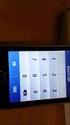 GT-S5222 Manual do usuário Usando este manual Este manual do usuário foi especialmente desenvolvido para guiar você através das funções de seu telefone celular. Para iniciar rapidamente, consulte "Conhecendo
GT-S5222 Manual do usuário Usando este manual Este manual do usuário foi especialmente desenvolvido para guiar você através das funções de seu telefone celular. Para iniciar rapidamente, consulte "Conhecendo
GT-B5722. Manual do usuário
 GT-B5722 Manual do usuário Usando este manual Este manual do usuário foi especialmente desenvolvido para guiar você através das funções de seu telefone celular. Para iniciar rapidamente, consulte Conhecendo
GT-B5722 Manual do usuário Usando este manual Este manual do usuário foi especialmente desenvolvido para guiar você através das funções de seu telefone celular. Para iniciar rapidamente, consulte Conhecendo
TUTORIAL PÁGINA INICIAL» SEÇÃO: IMPRIMIR» EXIBIR» SAIR»
 TUTORIAL Diagrama do telefone As teclas e os conectores importantes. Navegar nos menus Conectar os fones de ouvido Tecla Virtual Esquerda Teclas de Volume Tecla Inteligente Fazer e atender ligações Inserir
TUTORIAL Diagrama do telefone As teclas e os conectores importantes. Navegar nos menus Conectar os fones de ouvido Tecla Virtual Esquerda Teclas de Volume Tecla Inteligente Fazer e atender ligações Inserir
Seu manual do usuário SAMSUNG I6210
 Você pode ler as recomendações contidas no guia do usuário, no guia de técnico ou no guia de instalação para. Você vai encontrar as respostas a todas suas perguntas sobre a no manual do usuário (informação,
Você pode ler as recomendações contidas no guia do usuário, no guia de técnico ou no guia de instalação para. Você vai encontrar as respostas a todas suas perguntas sobre a no manual do usuário (informação,
Alguns conteúdos desse manual podem ser diferentes do seu telefone dependendo do software do aparelho ou do seu provedor de serviços.
 Alguns conteúdos desse manual podem ser diferentes do seu telefone dependendo do software do aparelho ou do seu provedor de serviços. Este produto está homologado pela Anatel, de acordo com os procedimentos
Alguns conteúdos desse manual podem ser diferentes do seu telefone dependendo do software do aparelho ou do seu provedor de serviços. Este produto está homologado pela Anatel, de acordo com os procedimentos
FK1a Manual do Usuário
 Português FK1a Manual do Usuário 2016 Akua Mobile 1 Contatos 1.Você pode armazenar números de telefone e nomes em Contatos. 2. Selecione um contato em Contatos para fazer uma ligação e pressione a tecla
Português FK1a Manual do Usuário 2016 Akua Mobile 1 Contatos 1.Você pode armazenar números de telefone e nomes em Contatos. 2. Selecione um contato em Contatos para fazer uma ligação e pressione a tecla
GT-E1207. Manual do usuário
 GT-E1207 Manual do usuário Usando este manual Este manual do usuário foi especialmente desenvolvido para guiar você através das funções de seu telefone celular. Para iniciar rapidamente, consulte "Conhecendo
GT-E1207 Manual do usuário Usando este manual Este manual do usuário foi especialmente desenvolvido para guiar você através das funções de seu telefone celular. Para iniciar rapidamente, consulte "Conhecendo
GT-S5230. Manual do usuário
 GT-S5230 Manual do usuário Usando este manual Este manual do usuário foi especialmente programado para guiá-lo através das funções do seu aparelho celular. Para iniciar rapidamente, consulte Conhecendo
GT-S5230 Manual do usuário Usando este manual Este manual do usuário foi especialmente programado para guiá-lo através das funções do seu aparelho celular. Para iniciar rapidamente, consulte Conhecendo
Lenovo Vibe K6 PLUS. Guia de início rápido. Lenovo K53b36. Leia este guia com atenção antes de utilizar o smartphone.
 Lenovo Vibe K6 PLUS Guia de início rápido Lenovo K53b36 Leia este guia com atenção antes de utilizar o smartphone. Leitura antes de utilizar o smartphone Para sua segurança Antes de montar, carregar ou
Lenovo Vibe K6 PLUS Guia de início rápido Lenovo K53b36 Leia este guia com atenção antes de utilizar o smartphone. Leitura antes de utilizar o smartphone Para sua segurança Antes de montar, carregar ou
motorola W220 Conhecendo seu telefone Fone de ouvido Porta da bateria Tecla S para Navegação Teclas de volume Tecla N para Enviar
 Conhecendo seu telefone Fone de ouvido Acessório do porta celular Porta da bateria Tecla virtual esquerda Teclas de volume Tecla N para Enviar Tecla S para Navegação Tecla virtual direita Tecla M para
Conhecendo seu telefone Fone de ouvido Acessório do porta celular Porta da bateria Tecla virtual esquerda Teclas de volume Tecla N para Enviar Tecla S para Navegação Tecla virtual direita Tecla M para
Aviso sobre o produto. Este guia descreve os recursos comuns à maioria dos modelos. Alguns recursos podem não estar disponíveis em seu computador.
 Início Copyright 2013 Hewlett-Packard Development Company, L.P. Windows é uma marca comercial registrada da Microsoft Corporation nos Estados Unidos. As informações contidas neste documento estão sujeitas
Início Copyright 2013 Hewlett-Packard Development Company, L.P. Windows é uma marca comercial registrada da Microsoft Corporation nos Estados Unidos. As informações contidas neste documento estão sujeitas
SMARTPHONE. Manual do usuário Modelo: SM-450
 SMARTPHONE Manual do usuário Modelo: SM-450 WWW.C3TECH.COM.BR BEM VINDO Obrigado por adquirir o Smartphone SM-450 da C3 Tech. Importante: 1. Leia o conteúdo deste manual para utilizar plenamente os recursos
SMARTPHONE Manual do usuário Modelo: SM-450 WWW.C3TECH.COM.BR BEM VINDO Obrigado por adquirir o Smartphone SM-450 da C3 Tech. Importante: 1. Leia o conteúdo deste manual para utilizar plenamente os recursos
GUIA RÁPIDO CELULAR F2000g
 1 GUIA RÁPIDO CELULAR F2000g ÍNDICE 1-Abrindo seu celular Pag. 2 2-Configurar o telefone Pags. 2 e 3 1. Acessando o menu 2. Data e hora local (fundamental para funcionar o wifi) 3. Idioma 4. Transferindo
1 GUIA RÁPIDO CELULAR F2000g ÍNDICE 1-Abrindo seu celular Pag. 2 2-Configurar o telefone Pags. 2 e 3 1. Acessando o menu 2. Data e hora local (fundamental para funcionar o wifi) 3. Idioma 4. Transferindo
Manual de Instruções
 BTC299 Manual de Instruções REPRODUTO DE MÍDIA DIGITAL Visão Geral das Funções O BTC299 é um reprodutor de MP4 com tela sensível ao toque, no qual o usuário pode tocar na tela e selecionar menus internos
BTC299 Manual de Instruções REPRODUTO DE MÍDIA DIGITAL Visão Geral das Funções O BTC299 é um reprodutor de MP4 com tela sensível ao toque, no qual o usuário pode tocar na tela e selecionar menus internos
Seu manual do usuário SAMSUNG STAR LITE TV GT-I6230
 Você pode ler as recomendações contidas no guia do usuário, no guia de técnico ou no guia de instalação para SAMSUNG STAR LITE TV GT-I6230. Você vai encontrar as respostas a todas suas perguntas sobre
Você pode ler as recomendações contidas no guia do usuário, no guia de técnico ou no guia de instalação para SAMSUNG STAR LITE TV GT-I6230. Você vai encontrar as respostas a todas suas perguntas sobre
Seu manual do usuário SAMSUNG GT-M2520
 Você pode ler as recomendações contidas no guia do usuário, no guia de técnico ou no guia de instalação para SAMSUNG GT- M2520. Você vai encontrar as respostas a todas suas perguntas sobre a no manual
Você pode ler as recomendações contidas no guia do usuário, no guia de técnico ou no guia de instalação para SAMSUNG GT- M2520. Você vai encontrar as respostas a todas suas perguntas sobre a no manual
Manual do usuário Smartwatch ELPROTZS / /10
 Manual do usuário Smartwatch ELPROTZS0610001/02 10664809/10 Sumário 1. Manual de instruções... 3 1.1. Senha de segurança... 3 2. Descrição do Produto... 3 2.1. Descrição do Produto... 3 2.2. Produto inteligente...
Manual do usuário Smartwatch ELPROTZS0610001/02 10664809/10 Sumário 1. Manual de instruções... 3 1.1. Senha de segurança... 3 2. Descrição do Produto... 3 2.1. Descrição do Produto... 3 2.2. Produto inteligente...
Lenovo K6. Guia do usuário v1.0. Lenovo K33b36
 Lenovo K6 Guia do usuário v1.0 Lenovo K33b36 Conceitos básicos Antes de usar estas informações e o produto a elas relacionado, leia o Guia de início rápido e o Guia de diretrizes legais do celular Lenovo.
Lenovo K6 Guia do usuário v1.0 Lenovo K33b36 Conceitos básicos Antes de usar estas informações e o produto a elas relacionado, leia o Guia de início rápido e o Guia de diretrizes legais do celular Lenovo.
Fone de Ouvido Estéreo Nokia WH /2
 Fone de Ouvido Estéreo Nokia WH-500 5 6 7 1 2 3 4 8 9212644/2 2009 Nokia. Todos os direitos reservados. Nokia, Nokia Connecting People e o logotipo de Acessórios originais da Nokia são marcas comerciais
Fone de Ouvido Estéreo Nokia WH-500 5 6 7 1 2 3 4 8 9212644/2 2009 Nokia. Todos os direitos reservados. Nokia, Nokia Connecting People e o logotipo de Acessórios originais da Nokia são marcas comerciais
Bem-Vindo. Guia Rápido. Conectar. Instalar. Aproveite
 Bem-Vindo PT Guia Rápido 1 2 3 Conectar Instalar Aproveite O que tem na caixa? Aparelho Estação Base Fornecimento de energia para estação base Fio de Tomada 2 Pilhas AAA recarregáveis Comp da Bateria Guia
Bem-Vindo PT Guia Rápido 1 2 3 Conectar Instalar Aproveite O que tem na caixa? Aparelho Estação Base Fornecimento de energia para estação base Fio de Tomada 2 Pilhas AAA recarregáveis Comp da Bateria Guia
Viva-voz HP UC. Guia do usuário
 Viva-voz HP UC Guia do usuário Copyright 2014, 2015 Hewlett-Packard Development Company, L.P. Bluetooth é uma marca comercial de seu proprietário e utilizada sob licença pela Hewlett-Packard Company. Windows
Viva-voz HP UC Guia do usuário Copyright 2014, 2015 Hewlett-Packard Development Company, L.P. Bluetooth é uma marca comercial de seu proprietário e utilizada sob licença pela Hewlett-Packard Company. Windows
Introdução. Nokia N70
 Introdução Nokia N70 2007 Nokia. Todos os direitos reservados. Nokia, Nokia Connecting People, Nokia Care e Pop-Port são marcas registradas ou não da Nokia Corporation. Outros nomes de produto e empresa
Introdução Nokia N70 2007 Nokia. Todos os direitos reservados. Nokia, Nokia Connecting People, Nokia Care e Pop-Port são marcas registradas ou não da Nokia Corporation. Outros nomes de produto e empresa
Telefone Avaya 374x DECT Guia de referência rápida
 Telefone Avaya 374x DECT Guia de referência rápida Este equipamento opera em caráter secundário, isto é, não tem direito à proteção contra interferência prejudicial, mesmo de estações do mesmo tipo, e
Telefone Avaya 374x DECT Guia de referência rápida Este equipamento opera em caráter secundário, isto é, não tem direito à proteção contra interferência prejudicial, mesmo de estações do mesmo tipo, e
GT-E1260B. Manual do usuário
 GT-E1260B Manual do usuário Usando este manual Este manual do usuário foi especialmente desenvolvido para guiar você através das funções de seu telefone celular. Para iniciar rapidamente, consulte "Conhecendo
GT-E1260B Manual do usuário Usando este manual Este manual do usuário foi especialmente desenvolvido para guiar você através das funções de seu telefone celular. Para iniciar rapidamente, consulte "Conhecendo
Modem e Rede Local Guia do Usuário
 Modem e Rede Local Guia do Usuário Copyright 2009 Hewlett-Packard Development Company, L.P. As informações contidas neste documento estão sujeitas a alterações sem aviso. As únicas garantias para produtos
Modem e Rede Local Guia do Usuário Copyright 2009 Hewlett-Packard Development Company, L.P. As informações contidas neste documento estão sujeitas a alterações sem aviso. As únicas garantias para produtos
Usando um smartphone Android pela primeira vez? Calma que vamos te ajudar!
 Usando um smartphone Android pela primeira vez? Calma que vamos te ajudar! Se você está vendo esse conteúdo provavelmente você acabou de adquirir seu primeiro smartphone Android. Parabéns pela sua nova
Usando um smartphone Android pela primeira vez? Calma que vamos te ajudar! Se você está vendo esse conteúdo provavelmente você acabou de adquirir seu primeiro smartphone Android. Parabéns pela sua nova
Painel de controle. Impressora Multifuncional em Cores Xerox WorkCentre 6655 Tecnologia Xerox ConnectKey 2.0
 Tecnologia Xerox ConnectKey.0 Painel de controle Os serviços disponíveis podem variar de acordo a configuração da impressora. Para obter detalhes sobre serviços e configurações, consulte o Guia do Usuário.
Tecnologia Xerox ConnectKey.0 Painel de controle Os serviços disponíveis podem variar de acordo a configuração da impressora. Para obter detalhes sobre serviços e configurações, consulte o Guia do Usuário.
Jenny TV Conteúdo
 Jenny TV 2.8 - Conteúdo 1. Iniciando... 3 1.1 Instalando o Chip (cartão SIM), o Cartão SD (de Memória) e a Bateria... 3 2. Tipo de Entrada... 4 3. Guia do Menu... 5 3.1 Mensagens... 5 3.2 Contatos... 6
Jenny TV 2.8 - Conteúdo 1. Iniciando... 3 1.1 Instalando o Chip (cartão SIM), o Cartão SD (de Memória) e a Bateria... 3 2. Tipo de Entrada... 4 3. Guia do Menu... 5 3.1 Mensagens... 5 3.2 Contatos... 6
MANUAL DO USUÁRIO MP4 PLAYER
 *Foto ilustrativa MANUAL DO USUÁRIO MP4 PLAYER 1. CONTEÚDO DA EMBALAGEM MP4 Player. Fone de Ouvido. Cabo USB. Manual do Usuário. 2. INTRODUÇÃO Este MP4 Player é uma nova geração de áudio digital portátil
*Foto ilustrativa MANUAL DO USUÁRIO MP4 PLAYER 1. CONTEÚDO DA EMBALAGEM MP4 Player. Fone de Ouvido. Cabo USB. Manual do Usuário. 2. INTRODUÇÃO Este MP4 Player é uma nova geração de áudio digital portátil
Manual do usuário. Microfone estéreo STM10
 Manual do usuário Microfone estéreo STM10 Índice Noções básicas...3 Visão geral da função...3 Visão geral do hardware...3 Montagem...4 Usando o microfone...5 Gravar som...5 Gravando som para vídeos...8
Manual do usuário Microfone estéreo STM10 Índice Noções básicas...3 Visão geral da função...3 Visão geral do hardware...3 Montagem...4 Usando o microfone...5 Gravar som...5 Gravando som para vídeos...8
Xerox WorkCentre 5845 / 5855 / 5865 / 5875 / 5890 Painel de controle
 8 / 8 / 86 / 87 / 890 Painel de controle Os serviços disponíveis podem variar de acordo com a configuração da impressora. Para obter detalhes sobre serviços e configurações, consulte o Guia do Usuário.
8 / 8 / 86 / 87 / 890 Painel de controle Os serviços disponíveis podem variar de acordo com a configuração da impressora. Para obter detalhes sobre serviços e configurações, consulte o Guia do Usuário.
Guia do Usuário da Mídia SUD (Android)
 Guia do Usuário da Mídia SUD (Android) Introdução O aplicativo Mídia SUD foi projetado para ajudá-lo a organizar apresentações usando vários tipos de mídia nas lições de domingo ou na noite familiar. Esse
Guia do Usuário da Mídia SUD (Android) Introdução O aplicativo Mídia SUD foi projetado para ajudá-lo a organizar apresentações usando vários tipos de mídia nas lições de domingo ou na noite familiar. Esse
Guia de referência rápida GUIA DE REFERÊNCIA RÁPIDA Mitel MiVoice 6940 IP Phone
 Mitel MiVoice 6940 IP Phone Iniciando Exibe uma lista com seus contatos Histórico de Exibe uma lista de perdidas, de saída e recebidas bem como Meu celular e Chamadas perdidas Caixa postal Fornece acesso
Mitel MiVoice 6940 IP Phone Iniciando Exibe uma lista com seus contatos Histórico de Exibe uma lista de perdidas, de saída e recebidas bem como Meu celular e Chamadas perdidas Caixa postal Fornece acesso
Avisos legais KYOCERA Document Solutions Inc.
 Avisos legais É proibida a reprodução total ou parcial deste guia sem a devida autorização. As informações deste guia estão sujeitas a modificações sem aviso prévio. Não nos responsabilizamos por quaisquer
Avisos legais É proibida a reprodução total ou parcial deste guia sem a devida autorização. As informações deste guia estão sujeitas a modificações sem aviso prévio. Não nos responsabilizamos por quaisquer
Seu manual do usuário SAMSUNG GT-E1205L
 Você pode ler as recomendações contidas no guia do usuário, no guia de técnico ou no guia de instalação para SAMSUNG GT- E1205L. Você vai encontrar as respostas a todas suas perguntas sobre a no manual
Você pode ler as recomendações contidas no guia do usuário, no guia de técnico ou no guia de instalação para SAMSUNG GT- E1205L. Você vai encontrar as respostas a todas suas perguntas sobre a no manual
Xerox WorkCentre 6655 Impressora multifuncional em cores Painel de controle
 Painel de controle Os serviços disponíveis podem variar de acordo a configuração da impressora. Para obter detalhes sobre serviços e configurações, consulte o Guia do Usuário. 3 4 5 Tela de seleção por
Painel de controle Os serviços disponíveis podem variar de acordo a configuração da impressora. Para obter detalhes sobre serviços e configurações, consulte o Guia do Usuário. 3 4 5 Tela de seleção por
Controle Remoto HP ScrollSmart Mobile (somente em determinados modelos) Guia do Usuário
 Controle Remoto HP ScrollSmart Mobile (somente em determinados modelos) Guia do Usuário Copyright 2008 Hewlett-Packard Development Company, L.P. Windows e Windows Vista são marcas registradas da Microsoft
Controle Remoto HP ScrollSmart Mobile (somente em determinados modelos) Guia do Usuário Copyright 2008 Hewlett-Packard Development Company, L.P. Windows e Windows Vista são marcas registradas da Microsoft
Conhecendo seu telefone
 A510 Guia Rápido 1 Conhecendo seu telefone Câmera frontal Tela sensível ao toque Tecla de volume Tecla Ligar/Deslig Tecla Voltar Tecla de Menu 2 Conector do fone de ouvido Flash Tampa da bateria 3 Tecla
A510 Guia Rápido 1 Conhecendo seu telefone Câmera frontal Tela sensível ao toque Tecla de volume Tecla Ligar/Deslig Tecla Voltar Tecla de Menu 2 Conector do fone de ouvido Flash Tampa da bateria 3 Tecla
Manual de Instruções
 WATCH ME Manual de Instruções REPRODUTOR DE MÍDIA DIGITAL Visão Geral das Funções Watch me é um relógio Bluetooth com reprodutor MP3 e tela sensível ao toque, onde o usuário pode usar seu dedo para tocar
WATCH ME Manual de Instruções REPRODUTOR DE MÍDIA DIGITAL Visão Geral das Funções Watch me é um relógio Bluetooth com reprodutor MP3 e tela sensível ao toque, onde o usuário pode usar seu dedo para tocar
Telefone Digital 2410 Referência Rápida PT-BR, Edição 1, Junho de 2004
 Telefone Digital 240 Referência Rápida 6-30034PT-BR, Edição, Junho de 2004 2 3 8 4 5 7 6 6 7 8 5 9 4 3 2 0 Teclas de apresentação /facilidades: Para acessar linhas internas e externas e facilidades programadas.
Telefone Digital 240 Referência Rápida 6-30034PT-BR, Edição, Junho de 2004 2 3 8 4 5 7 6 6 7 8 5 9 4 3 2 0 Teclas de apresentação /facilidades: Para acessar linhas internas e externas e facilidades programadas.
Modem e rede local Guia do usuário
 Modem e rede local Guia do usuário Copyright 2007 Hewlett-Packard Development Company, L.P. As informações contidas neste documento estão sujeitas a alterações sem aviso. As únicas garantias para produtos
Modem e rede local Guia do usuário Copyright 2007 Hewlett-Packard Development Company, L.P. As informações contidas neste documento estão sujeitas a alterações sem aviso. As únicas garantias para produtos
Índice. Layout do produto... 4 Botões Carregador... 5 Como carregar seu watch Pulseira do watch... 6 Como trocar a pulseira do watch...
 Índice Layout do produto... 4 Botões... 4 Carregador... 5 Como carregar seu watch... 5 Pulseira do watch... 6 Como trocar a pulseira do watch... 6... 7 Como obter um SIM... 7 Como inserir o SIM... 8...
Índice Layout do produto... 4 Botões... 4 Carregador... 5 Como carregar seu watch... 5 Pulseira do watch... 6 Como trocar a pulseira do watch... 6... 7 Como obter um SIM... 7 Como inserir o SIM... 8...
Informática para Concursos
 Informática para Concursos Professor: Thiago Waltz Ferramentas Multimídia a) Ferramentas Multimídia Multimídia: Multimídia é a combinação, controlada por computador, de pelo menos um tipo de mídia estática
Informática para Concursos Professor: Thiago Waltz Ferramentas Multimídia a) Ferramentas Multimídia Multimídia: Multimídia é a combinação, controlada por computador, de pelo menos um tipo de mídia estática
SISTEMA OPERACIONAL WINDOWS PHONE
 Manual do Usuário SISTEMA OPERACIONAL WINDOWS PHONE Copyright GVT 2015 1 Versão 1.4.2 www.gvtcloud.com.br 1 Cloud... 3 2 Instalação do Cloud... 4 3 Configuração e uso dos componentes Cloud... 7 3.1 Tela
Manual do Usuário SISTEMA OPERACIONAL WINDOWS PHONE Copyright GVT 2015 1 Versão 1.4.2 www.gvtcloud.com.br 1 Cloud... 3 2 Instalação do Cloud... 4 3 Configuração e uso dos componentes Cloud... 7 3.1 Tela
CONEXÕES DE ÁUDIO Faça as seguintes conexões de áudio ao adaptador estéreo (utilizando os cabos fornecidos): Saídas Audio Out
 Antes de utilizar este produto, leia o folheto Informações Legais e de Segurança Importantes e siga as instruções. Siga as etapas numeradas a seguir para conectar e utilizar um Adaptador Estéreo Bluetooth
Antes de utilizar este produto, leia o folheto Informações Legais e de Segurança Importantes e siga as instruções. Siga as etapas numeradas a seguir para conectar e utilizar um Adaptador Estéreo Bluetooth
SISTEMA OPERACIONAL - ios
 Manual do Usuário SISTEMA OPERACIONAL - ios Copyright GVT 2015 Versão 1.4.2 www.gvtcloud.com.br 1 1 Cloud... 3 2 Instalacão do Cloud... 4 3 Configuração e uso do Cloud... 6 3.1 Home... 6 3.2 Fotos... 9
Manual do Usuário SISTEMA OPERACIONAL - ios Copyright GVT 2015 Versão 1.4.2 www.gvtcloud.com.br 1 1 Cloud... 3 2 Instalacão do Cloud... 4 3 Configuração e uso do Cloud... 6 3.1 Home... 6 3.2 Fotos... 9
Registre seu produto e obtenha suporte em. D130 D135. Guia rápido
 Registre seu produto e obtenha suporte em www.philips.com/support D130 D135 Guia rápido Instruções importantes de segurança Aviso A rede elétrica é classificada como perigosa. A única maneira de desligar
Registre seu produto e obtenha suporte em www.philips.com/support D130 D135 Guia rápido Instruções importantes de segurança Aviso A rede elétrica é classificada como perigosa. A única maneira de desligar
1.0 Informações de hardware
 1.0 Informações de hardware 1.1 Botões e ligações 6 1 7 2 8 3 9 4 5 6 10 1 Ligar / Desligar 2 Conetor Micro USB 3 Botão Voltar 4 Conetor Mini HDMI 5 Microfone 6 Webcam 7 Entrada para fone de ouvido 8 Botão
1.0 Informações de hardware 1.1 Botões e ligações 6 1 7 2 8 3 9 4 5 6 10 1 Ligar / Desligar 2 Conetor Micro USB 3 Botão Voltar 4 Conetor Mini HDMI 5 Microfone 6 Webcam 7 Entrada para fone de ouvido 8 Botão
BCM. IP Phone 2004 Manual do usuário
 BCM IP Phone 2004 Manual do usuário Nº do componente N0027276 01 21 de março de 2005 Guia de introdução 3 O BCM IP Phone 2004 oferece recursos de voz e dados para o seu desktop. Introdução Esse manual
BCM IP Phone 2004 Manual do usuário Nº do componente N0027276 01 21 de março de 2005 Guia de introdução 3 O BCM IP Phone 2004 oferece recursos de voz e dados para o seu desktop. Introdução Esse manual
Como usar o P-touch Transfer Manager
 Como usar o P-touch Transfer Manager Versão 0 BRA-POR Introdução Aviso importante O conteúdo deste documento e as especificações deste produto estão sujeitos a alterações sem aviso prévio. A Brother se
Como usar o P-touch Transfer Manager Versão 0 BRA-POR Introdução Aviso importante O conteúdo deste documento e as especificações deste produto estão sujeitos a alterações sem aviso prévio. A Brother se
Cartão de referência rápida do Monitor Connex Spot da Welch Allyn
 Cartão de referência rápida do Monitor Connex Spot da Welch Allyn Sumário Botão de alimentação...2 Desligamento...2 Entrar e selecionar um perfil...2 Status da bateria...2 Mudar de perfil...2 Iniciar/Parar
Cartão de referência rápida do Monitor Connex Spot da Welch Allyn Sumário Botão de alimentação...2 Desligamento...2 Entrar e selecionar um perfil...2 Status da bateria...2 Mudar de perfil...2 Iniciar/Parar
Enviar imagens de uma câmera para um iphone (PowerShot SX60 HS)
 Enviar imagens de uma câmera para um iphone (PowerShot SX60 HS) IMPORTANTE Na explicação a seguir, os procedimentos de configuração de iphone são indicados pelo ícone e os procedimentos de configuração
Enviar imagens de uma câmera para um iphone (PowerShot SX60 HS) IMPORTANTE Na explicação a seguir, os procedimentos de configuração de iphone são indicados pelo ícone e os procedimentos de configuração
Fone de Ouvido Estéreo Nokia WH /2
 Fone de Ouvido Estéreo Nokia WH-800 9212623/2 2009 Nokia. Todos os direitos reservados. Nokia, Nokia Connecting People e o logotipo de Acessórios originais da Nokia são marcas comerciais ou marcas registradas
Fone de Ouvido Estéreo Nokia WH-800 9212623/2 2009 Nokia. Todos os direitos reservados. Nokia, Nokia Connecting People e o logotipo de Acessórios originais da Nokia são marcas comerciais ou marcas registradas
Conectar o Moto Snap
 360 CAMERA Conectar o Moto Snap Alinhe a lente da câmera na parte traseira do telefone com a 360 Camera e, em seguida, alinhe as laterais e a parte inferior do telefone ao Moto Snap, de maneira a se encaixarem.
360 CAMERA Conectar o Moto Snap Alinhe a lente da câmera na parte traseira do telefone com a 360 Camera e, em seguida, alinhe as laterais e a parte inferior do telefone ao Moto Snap, de maneira a se encaixarem.
Conectar-se ao quadro branco remoto
 Antes de usar o produto, leia atentamente este manual e tenha-o à mão para consultas futuras. RICOH Interactive Whiteboard Client for ipad Guia de Início ATÉ A EXTENSÃO MÁXIMA PERMITIDA PELA LEI APLICÁVEL:
Antes de usar o produto, leia atentamente este manual e tenha-o à mão para consultas futuras. RICOH Interactive Whiteboard Client for ipad Guia de Início ATÉ A EXTENSÃO MÁXIMA PERMITIDA PELA LEI APLICÁVEL:
Xerox ColorQube 9301 / 9302 / 9303 Painel de controle
 Xerox ColorQube 90 / 90 / 90 Painel de controle Os serviços disponíveis podem variar de acordo com a configuração da impressora. Para obter detalhes sobre serviços e configurações, consulte o Guia do Usuário.?
Xerox ColorQube 90 / 90 / 90 Painel de controle Os serviços disponíveis podem variar de acordo com a configuração da impressora. Para obter detalhes sobre serviços e configurações, consulte o Guia do Usuário.?
Xerox WorkCentre 7970 Painel de controle
 Painel de controle Os serviços disponíveis podem variar de acordo com a configuração da impressora. Para obter detalhes sobre serviços e configurações, consulte o Guia do Usuário. ABC DEF Menus GHI PQRS
Painel de controle Os serviços disponíveis podem variar de acordo com a configuração da impressora. Para obter detalhes sobre serviços e configurações, consulte o Guia do Usuário. ABC DEF Menus GHI PQRS
Manual do Usuário Brother Meter Read Tool
 Manual do Usuário Brother Meter Read Tool BRA-POR Versão 0 Direitos autorais Copyright 2017 Brother Industries, Ltd. Todos os direitos reservados. As informações incluídas neste documento estão sujeitas
Manual do Usuário Brother Meter Read Tool BRA-POR Versão 0 Direitos autorais Copyright 2017 Brother Industries, Ltd. Todos os direitos reservados. As informações incluídas neste documento estão sujeitas
Manual do usuário RE504
 Manual do usuário RE504 1. SEU TELEFONE 7. OK. No modo de espera, pressione para entrar no menu de contatos. No menu específico, pressione para executar a função escolhida, na maior parte dos casos, a
Manual do usuário RE504 1. SEU TELEFONE 7. OK. No modo de espera, pressione para entrar no menu de contatos. No menu específico, pressione para executar a função escolhida, na maior parte dos casos, a
Sistema de som 6 em 1 manual de usuário
 Sistema de som 6 em 1 manual de usuário 1 ESPECIFICAÇÕES Potência 100W RMS Driver 6,5 + TWEETER Frequência 100-20K HZ Impedância 4Ω Sensibilidade 85 DB Bivolt 127-220V Bateria 1800 MAH Tempo tocando 3-4
Sistema de som 6 em 1 manual de usuário 1 ESPECIFICAÇÕES Potência 100W RMS Driver 6,5 + TWEETER Frequência 100-20K HZ Impedância 4Ω Sensibilidade 85 DB Bivolt 127-220V Bateria 1800 MAH Tempo tocando 3-4
GT-I6712. Manual do usuário
 GT-I6712 Manual do usuário Usando este manual Parabéns por ter adquirido um produto Samsung. Este telefone irá garantir a você serviços de comunicação móvel de alta qualidade e de entretenimento baseados
GT-I6712 Manual do usuário Usando este manual Parabéns por ter adquirido um produto Samsung. Este telefone irá garantir a você serviços de comunicação móvel de alta qualidade e de entretenimento baseados
Controle Remoto Móvel HP (somente em determinados modelos) Guia do Usuário
 Controle Remoto Móvel HP (somente em determinados modelos) Guia do Usuário Copyright 2008 Hewlett-Packard Development Company, L.P. Windows e Windows Vista são marcas registradas da Microsoft Corporation
Controle Remoto Móvel HP (somente em determinados modelos) Guia do Usuário Copyright 2008 Hewlett-Packard Development Company, L.P. Windows e Windows Vista são marcas registradas da Microsoft Corporation
GUIA GPS Quatro Rodas
 GUIA GPS Quatro Rodas Tutorial de soluções rápidas Introdução Objetivo: Suprir as necessidades de conhecimento sobre os produtos Aquarius Brasil junto a você, nosso cliente. Campo de aplicação: Este documento
GUIA GPS Quatro Rodas Tutorial de soluções rápidas Introdução Objetivo: Suprir as necessidades de conhecimento sobre os produtos Aquarius Brasil junto a você, nosso cliente. Campo de aplicação: Este documento
Headset Bluetooth Compact
 Headset Bluetooth Compact Manual do Usuário Você acaba de adquirir um produto Leadership, testado e aprovado por diversos consumidores em todo Brasil. Neste manual estão contidas todas as informações necessárias
Headset Bluetooth Compact Manual do Usuário Você acaba de adquirir um produto Leadership, testado e aprovado por diversos consumidores em todo Brasil. Neste manual estão contidas todas as informações necessárias
Instruções importantes de segurança
 Manual do Usuário Por favor leia o Manual do Usuário cuidadosamente garantindo uma utilização correta deste produto e guarde este manual para uma referencia futura. Instruções importantes de segurança
Manual do Usuário Por favor leia o Manual do Usuário cuidadosamente garantindo uma utilização correta deste produto e guarde este manual para uma referencia futura. Instruções importantes de segurança
Seu manual do usuário SAMSUNG CELULAR 222 DUOS
 Você pode ler as recomendações contidas no guia do usuário, no guia de técnico ou no guia de instalação para SAMSUNG CELULAR CH@T 222 DUOS. Você vai encontrar as respostas a todas suas perguntas sobre
Você pode ler as recomendações contidas no guia do usuário, no guia de técnico ou no guia de instalação para SAMSUNG CELULAR CH@T 222 DUOS. Você vai encontrar as respostas a todas suas perguntas sobre
Manual do Usuário do IP Audio Conference Phone BCM Business Communications Manager
 Manual do Usuário do IP Audio Conference Phone 2033 BCM50 2.0 Business Communications Manager Status do documento: Padrão Versão do documento: 01.01 Código do componente: NN40050-102-PB Data: Agosto de
Manual do Usuário do IP Audio Conference Phone 2033 BCM50 2.0 Business Communications Manager Status do documento: Padrão Versão do documento: 01.01 Código do componente: NN40050-102-PB Data: Agosto de
Painel de controle. Impressora Multifuncional Xerox WorkCentre 3655 Tecnologia Xerox ConnectKey 2.0
 Tecnologia Xerox ConnectKey.0 Painel de controle Os serviços disponíveis podem variar de acordo a configuração da impressora. Para obter detalhes sobre serviços e configurações, consulte o Guia do Usuário.
Tecnologia Xerox ConnectKey.0 Painel de controle Os serviços disponíveis podem variar de acordo a configuração da impressora. Para obter detalhes sobre serviços e configurações, consulte o Guia do Usuário.
Controle Remoto HP Mini (somente em determinados modelos) Guia do Usuário
 Controle Remoto HP Mini (somente em determinados modelos) Guia do Usuário Copyright 2008 Hewlett-Packard Development Company, L.P. Windows e Windows Vista são marcas registradas da Microsoft Corporation
Controle Remoto HP Mini (somente em determinados modelos) Guia do Usuário Copyright 2008 Hewlett-Packard Development Company, L.P. Windows e Windows Vista são marcas registradas da Microsoft Corporation
Manual de instruções TAB-10C
 Manual de instruções TAB-10C010-232 Felicitações na compra do seu novo tablet! Este manual contém informações importantes de segurança e funcionamento, a fim de evitar acidentes! Por favor, leia este manual
Manual de instruções TAB-10C010-232 Felicitações na compra do seu novo tablet! Este manual contém informações importantes de segurança e funcionamento, a fim de evitar acidentes! Por favor, leia este manual
MANUAL DO USUÁRIO Guia Rápido
 MANUAL DO USUÁRIO Guia Rápido Se o seu aparelho possui o sistema operacional ios, siga as instruções abaixo. SIM (Padrão/Micro/Nano) - O SIM deve ser inserido em uma gaveta que fica na parte superior do
MANUAL DO USUÁRIO Guia Rápido Se o seu aparelho possui o sistema operacional ios, siga as instruções abaixo. SIM (Padrão/Micro/Nano) - O SIM deve ser inserido em uma gaveta que fica na parte superior do
Número de Peça: 67P4576. h Bateria. h Computador
 Número de Peça: 67P4576 Obrigado por adquirir o computador IBM ThinkPad X Series. Compare os itens desta lista com os itens da caixa. Se algum item estiver faltando ou estiver danificado, entre em contato
Número de Peça: 67P4576 Obrigado por adquirir o computador IBM ThinkPad X Series. Compare os itens desta lista com os itens da caixa. Se algum item estiver faltando ou estiver danificado, entre em contato
JABRA STYLE. Manual do Usuário. jabra.com/style
 Manual do Usuário jabra.com/style ÍNDICE 1. BEM-VINDO... 3 2. VISÃO GERAL DO FONE DE OUVIDO... 4 3. COMO USAR... 5 3.1 ESCOLHA OS SILICONES 4. COMO CARREGAR A BATERIA... 6 5. COMO CONECTAR... 7 5.1 CONECTAR
Manual do Usuário jabra.com/style ÍNDICE 1. BEM-VINDO... 3 2. VISÃO GERAL DO FONE DE OUVIDO... 4 3. COMO USAR... 5 3.1 ESCOLHA OS SILICONES 4. COMO CARREGAR A BATERIA... 6 5. COMO CONECTAR... 7 5.1 CONECTAR
GT-S5330. Manual do usuário
 GT-S5330 Manual do usuário Usando este manual Obrigado por adquirir este celular Samsung. Este telefone irá garantir a você serviços de comunicação móvel de alta qualidade e de entretenimento baseados
GT-S5330 Manual do usuário Usando este manual Obrigado por adquirir este celular Samsung. Este telefone irá garantir a você serviços de comunicação móvel de alta qualidade e de entretenimento baseados
Noções básicas do SAP Business One Tópico: Guia de introdução
 -Soluções Unidade: Noções básicas do SAP Business One Tópico: Guia de introdução Ao concluir este exercício, você estará apto a: Efetuar logon no SAP Business One Definir parâmetros de exibição Configurar
-Soluções Unidade: Noções básicas do SAP Business One Tópico: Guia de introdução Ao concluir este exercício, você estará apto a: Efetuar logon no SAP Business One Definir parâmetros de exibição Configurar
Philips GoGear MP4 player. Guia Rápido SA1VBE02 SA1VBE04 SA1VBE08 SA1VBE16
 Philips GoGear MP4 player Guia Rápido SA1VBE02 SA1VBE04 SA1VBE08 SA1VBE16 EN Conteúdo 04 Registrar o produto 05 Conteúdo da caixa 06 Visão geral de controles e conexões 08 Conectar e carregar 10 Instalar
Philips GoGear MP4 player Guia Rápido SA1VBE02 SA1VBE04 SA1VBE08 SA1VBE16 EN Conteúdo 04 Registrar o produto 05 Conteúdo da caixa 06 Visão geral de controles e conexões 08 Conectar e carregar 10 Instalar
Guia do Usuário da Mídia SUD (ios)
 Guia do Usuário da Mídia SUD (ios) Introdução O aplicativo Mídia SUD foi projetado para ajudá-lo a organizar apresentações usando vários tipos de mídia nas lições de domingo ou na noite familiar. Esse
Guia do Usuário da Mídia SUD (ios) Introdução O aplicativo Mídia SUD foi projetado para ajudá-lo a organizar apresentações usando vários tipos de mídia nas lições de domingo ou na noite familiar. Esse
Multimídia. Número de peça:
 Multimídia Número de peça: 419465-201 Janeiro de 2007 Este guia explica como usar os recursos de hardware e software multimídia do computador. Os recursos multimídia variam de acordo com o modelo e o software
Multimídia Número de peça: 419465-201 Janeiro de 2007 Este guia explica como usar os recursos de hardware e software multimídia do computador. Os recursos multimídia variam de acordo com o modelo e o software
Adendo do Manual de Operações Máquina de cortar Product Code (Código do Produto): 891-Z01
 Cover1-4 Adendo do Manual de Operações Máquina de cortar Product Code (Código do Produto): 891-Z01 Visite o nosso site da web http://support.brother.com para obter informações sobre o suporte ao produto
Cover1-4 Adendo do Manual de Operações Máquina de cortar Product Code (Código do Produto): 891-Z01 Visite o nosso site da web http://support.brother.com para obter informações sobre o suporte ao produto
Para o Modelo N : MPQC717. Manual do Utilizador
 Para o Modelo N : MPQC717 PT Manual do Utilizador Partes do Tablet Nome Função 1 Reiniciar Pressione o botão REINICIAR para forçar o desligar do tablet 2 Baixar volume Pressione o botão para diminuir o
Para o Modelo N : MPQC717 PT Manual do Utilizador Partes do Tablet Nome Função 1 Reiniciar Pressione o botão REINICIAR para forçar o desligar do tablet 2 Baixar volume Pressione o botão para diminuir o
Os dispositivos a seguir também podem ser usados de acordo com as necessidades do local e a utilização.
 Guia de instalação Antes de usar o serviço, leia atentamente este manual e mantenha-o à mão para consultas futuras. Para uma utilização segura e correta, certifique-se de ler as Informações de segurança
Guia de instalação Antes de usar o serviço, leia atentamente este manual e mantenha-o à mão para consultas futuras. Para uma utilização segura e correta, certifique-se de ler as Informações de segurança
Controle Remoto Móvel HP (somente em determinados modelos) Guia do Usuário
 Controle Remoto Móvel HP (somente em determinados modelos) Guia do Usuário Copyright 2008 Hewlett-Packard Development Company, L.P. Windows e Windows Vista são marcas comerciais ou registradas da Microsoft
Controle Remoto Móvel HP (somente em determinados modelos) Guia do Usuário Copyright 2008 Hewlett-Packard Development Company, L.P. Windows e Windows Vista são marcas comerciais ou registradas da Microsoft
PLL ALARM CLOCK RADIO Model : FRA252
 PLL ALARM CLOCK RADIO Model : FRA252 PT MANUAL DE INSTRUÇÕES PT MANUAL DE INSTRUÇÕES ATENÇÃO: PARA REDUZIR O RISCO DE INCÊNDIOS E CHOQUES ELÉTRICOS, NAO EXPONHA AS ESSE APARELHO A CHUVA OU UMIDADE. CUIDADO
PLL ALARM CLOCK RADIO Model : FRA252 PT MANUAL DE INSTRUÇÕES PT MANUAL DE INSTRUÇÕES ATENÇÃO: PARA REDUZIR O RISCO DE INCÊNDIOS E CHOQUES ELÉTRICOS, NAO EXPONHA AS ESSE APARELHO A CHUVA OU UMIDADE. CUIDADO
Seu manual do usuário SAMSUNG DUOS TV GT-I6712
 Você pode ler as recomendações contidas no guia do usuário, no guia de técnico ou no guia de instalação para SAMSUNG DUOS TV GT-I6712. Você vai encontrar as respostas a todas suas perguntas sobre a SAMSUNG
Você pode ler as recomendações contidas no guia do usuário, no guia de técnico ou no guia de instalação para SAMSUNG DUOS TV GT-I6712. Você vai encontrar as respostas a todas suas perguntas sobre a SAMSUNG
Monitor LCD 15. Modelo: MD LCD 15 DIEBOLD
 Monitor LCD 15 Modelo: MD LCD 15 DIEBOLD Informações de Segurança Não abra o monitor: - Nenhuma peça pode ser manuseada pelo usuário. - Há voltagens perigosas, até mesmo quando estiver desligado. - Se
Monitor LCD 15 Modelo: MD LCD 15 DIEBOLD Informações de Segurança Não abra o monitor: - Nenhuma peça pode ser manuseada pelo usuário. - Há voltagens perigosas, até mesmo quando estiver desligado. - Se
HELLOMOTO. sumário. MOTOROKR U9 Guia do Usuário. Gancho da trava (na parte superior do telefone) Tecla Virtual Esquerda Teclas de Volume
 HELLOMOTO Sinta, veja, ouça! Seu telefone MOTOROKR U9 foi feito para ser visto! Transfira suas s favoritas de forma rápida e fácil com o Microsoft Windows Media Player 11. Controle a reprodução da com
HELLOMOTO Sinta, veja, ouça! Seu telefone MOTOROKR U9 foi feito para ser visto! Transfira suas s favoritas de forma rápida e fácil com o Microsoft Windows Media Player 11. Controle a reprodução da com
Alto-falante HP Roar Plus. Outros recursos
 Alto-falante HP Roar Plus Outros recursos Copyright 2014 Hewlett-Packard Development Company, L.P. Microsoft, Windows e Windows Vista são marcas comerciais registradas do grupo de empresas da Microsoft
Alto-falante HP Roar Plus Outros recursos Copyright 2014 Hewlett-Packard Development Company, L.P. Microsoft, Windows e Windows Vista são marcas comerciais registradas do grupo de empresas da Microsoft
Brasil. Introdução. Guia Rápido. Cabo de Vídeo
 Introdução Visão geral dos Recursos Resolução do Display TFT LCD 7 pol.: 480(L) x 234(A) Modo Display: 4:3 e 16:9 Suporta formatos de arquivo: JPEG & Motion-JPEG (320x240 QVGA 15 fps; 640x480 VGA 6 fps.)
Introdução Visão geral dos Recursos Resolução do Display TFT LCD 7 pol.: 480(L) x 234(A) Modo Display: 4:3 e 16:9 Suporta formatos de arquivo: JPEG & Motion-JPEG (320x240 QVGA 15 fps; 640x480 VGA 6 fps.)
Usar o Office 365 no Windows Phone
 Usar o Office 365 no Windows Phone Guia de Início Rápido Verificar o email Configure o seu Windows Phone para enviar e receber emails de sua conta do Office 365. Verificar o seu calendário onde quer que
Usar o Office 365 no Windows Phone Guia de Início Rápido Verificar o email Configure o seu Windows Phone para enviar e receber emails de sua conta do Office 365. Verificar o seu calendário onde quer que
MANUAL PARA CONFIGURAR E UTILIZAR CELULAR PARA PESQUISA
 MANUAL PARA CONFIGURAR E UTILIZAR CELULAR PARA PESQUISA *Coloque no aparelho celular um Chip com acesso a internet: EX: TIM INFINIT OBS: Cada aparelho celular o chip tem uma forma de conexão; preste muita
MANUAL PARA CONFIGURAR E UTILIZAR CELULAR PARA PESQUISA *Coloque no aparelho celular um Chip com acesso a internet: EX: TIM INFINIT OBS: Cada aparelho celular o chip tem uma forma de conexão; preste muita
Comece a usar o BrightLink Pro
 BrightLink Pro 450Ui/460Ui Comece a usar o BrightLink Pro O BrightLink Pro é uma ferramenta de produtividade para salas de conferência e de aula que permite que crie um quadro branco digital sempre que
BrightLink Pro 450Ui/460Ui Comece a usar o BrightLink Pro O BrightLink Pro é uma ferramenta de produtividade para salas de conferência e de aula que permite que crie um quadro branco digital sempre que
